Page 1
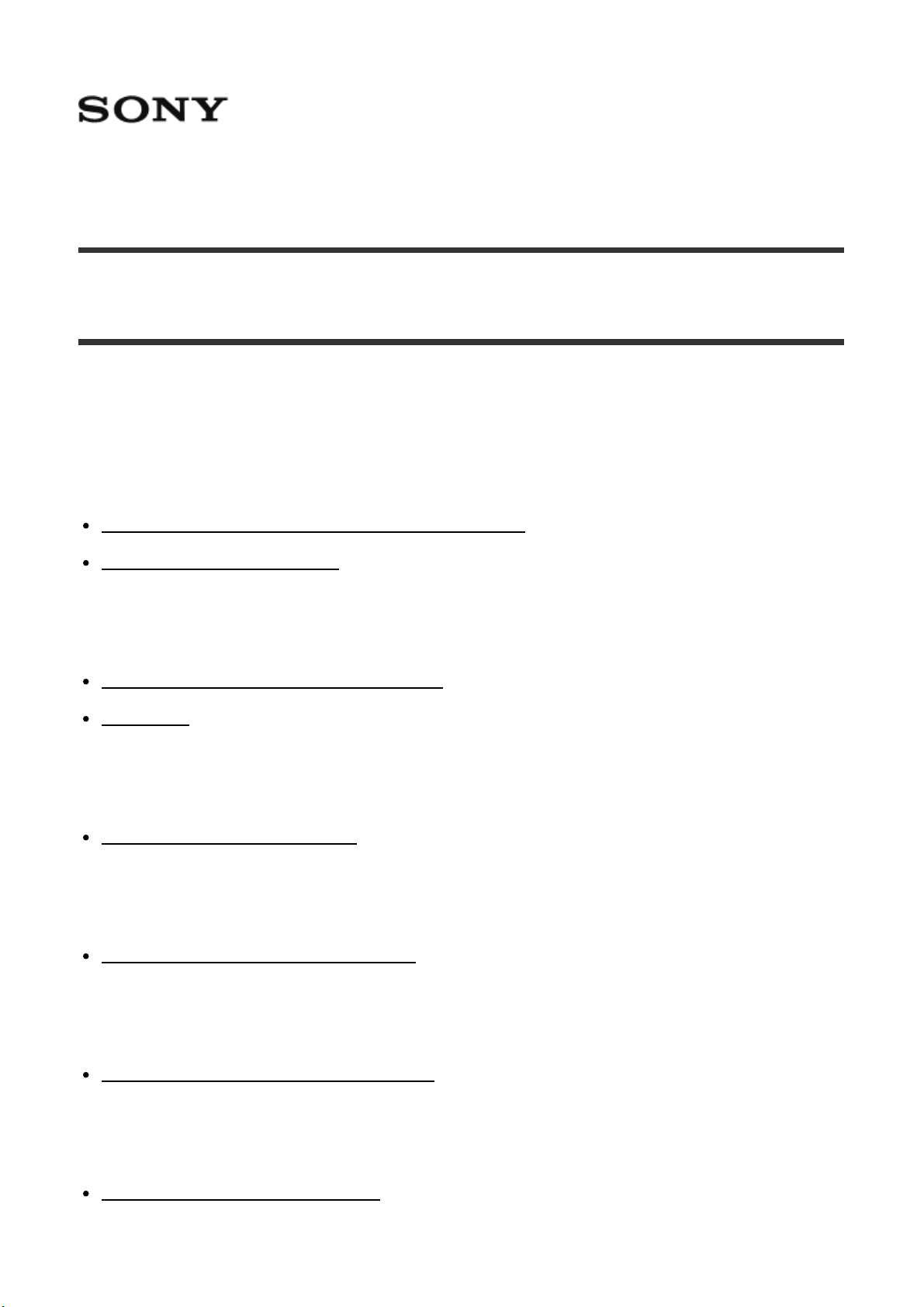
Digitale camera DSC-RX10M2
Hoe te gebruiken
Vóór gebruik
Namen van de onderdelen
De camera en bijgeleverde artikelen controleren [1]
Plaats van de onderdelen [2]
Pictogrammen en indicators
Lijst van pictogrammen op het scherm [3]
Display [4]
De riem gebruiken
De schouderriem gebruiken [5]
De oogkap voor oculair bevestigen
De oogkap voor oculair bevestigen [6]
De zoeker instellen
De zoeker afstellen (diopterinstelling) [7]
Helpfunctie in camera
Over de [Helpfunct. in camera] [8]
Page 2

De camera voorbereiden
De accu opladen
De accu in de camera plaatsen [9]
De accu opladen terwijl deze in de camera is geplaatst [10]
Opladen door aansluiting op een computer [11]
De gebruiksduur van de accu en het aantal beelden dat kan worden
opgenomen/weergegeven met een accu [12]
Voeding vanuit een stopcontact [13]
De accu verwijderen [14]
Een geheugenkaart plaatsen (los verkrijgbaar)
De geheugenkaart plaatsen [15]
De geheugenkaart verwijderen [16]
Bruikbare geheugenkaarten [17]
De lens bevestigen
De lenskap bevestigen [18]
De taal, datum en tijd instellen
De taal, datum en tijd instellen [19]
De bedieningsmethode controleren
De bedieningsmethode controleren
Het besturingswiel gebruiken [20]
De handinstelring gebruiken [21]
De besturingsknop gebruiken [22]
MENU-onderdelen gebruiken [23]
De Fn (Functie)-knop gebruiken [24]
"Quick Navi" gebruiken [25]
Page 3

Opnemen
Stilstaande/bewegende beelden opnemen
Stilstaande beelden opnemen [26]
Bewegende beelden opnemen [27]
Een opnamefunctie selecteren
Lijst met standen van de functiekeuzeknop [28]
Slim automatisch [29]
Superieur automat. [30]
Over scèneherkenning [31]
De voordelen van automatisch opnemen [32]
Autom. programma [33]
Panorama d. beweg. [34]
Scènekeuze [35]
Sluitertijdvoorkeuze [36]
Diafragmavoorkeuze [37]
Handm. belichting [38]
BULB [39]
Geheug.nr. oproep. [40]
Film [41]
Opnemen van bewegende beelden in super slow motion (HFR-instellingen) [42]
De opnamefuncties gebruiken
De zoom gebruiken
Zoom [43]
De zoomfuncties die beschikbaar zijn op het apparaat [44]
Zoom-instelling [45]
Over de zoomvergroting [46]
Zoomsnelheid [47]
Intell. teleconverter [48]
Page 4

Zoomfunctie op ring [49]
De flitser gebruiken
De flitser gebruiken [50]
Informatie over het gebruik van de flitser [51]
Flitsfunctie [52]
Flitscompensatie [53]
Een schermweergavefunctie selecteren
De schermweergave veranderen (Opnemen) [54]
DISP-knop (Zoeker) [55]
DISP-knop (Scherm) [56]
TC/UB-weerg.schak. [57]
Het formaat/de kwaliteit van stilstaande beelden selecteren
Beeldformaat (stilstaand beeld) [58]
Beeldverhouding (stilstaand beeld) [59]
Kwaliteit (stilstaand beeld) [60]
Panorama: formaat [61]
Panorama: richting [62]
Scherpstellen
De scherpstellingsmethode veranderen met behulp van de scherpstellingsfunctieknop [63]
Scherpstelgebied [64]
Centr. AF-vergrend. [65]
Scherpstelvergrendeling [66]
H. scherpst. [67]
Directe handmatige scherpstelling (DMF) [68]
MF Assist (stilstaand beeld) [69]
Scherpst. vergroten [70]
Schrpstelvergrot.tijd [71]
Reliëfniveau [72]
Page 5

Reliëfkleur [73]
De ISO-gevoeligheid selecteren
Pre-AF (stilstaand beeld) [74]
AF/MF-regeling [75]
AF-hulplicht (stilstaand beeld) [76]
AF op de ogen [77]
De exacte afstand tot een onderwerp meten [78]
Belichting instellen
Belicht.comp. [79]
Belichtingscompensatieknop [80]
Lichtmeetfunctie [81]
AE-vergrendeling [82]
AEL met sluiter (stilstaand beeld) [83]
Bel.comp.inst. [84]
Zebra [85]
Belichtingsinst.gids [86]
EV-comp. resetten [87]
Een transportfunctie selecteren (Ononderbroken
opnemen/Zelfontspanner)
Transportfunctie [88]
Continue opname [89]
Cont. m. snelh.vk. [90]
Zelfontspanner [91]
Zelfontsp.(Cont.) [92]
Bracket continu [93]
Bracket enkel [94]
Witbalansbracket [95]
Bracket DRO [96]
Instellingen voor bracketopnamen [97]
Indicator tijdens bracketopnamen [98]
Page 6

ISO [99]
ISO AUTO min. sl.td. [100]
NR Multi Frame [101]
De helderheid of het contrast corrigeren
D.-bereikopt. (DRO) [102]
Auto HDR [103]
De kleurtinten aanpassen
Witbalans [104]
De basiswitkleur opslaan in [Eigen instelling] [105]
Een effectfunctie selecteren
Foto-effect [106]
Creatieve stijl [107]
Bewegende beelden opnemen
Formaten voor het opnemen van bewegende beelden [108]
Bestandsindeling (bewegende beelden) [109]
Opname-instell. (bewegende beelden) [110]
Dubbele video-OPN [111]
Stilstaande beelden vastleggen tijdens het opnemen van bewegende beelden (Dual Rec)
[112]
Automat. Dual Rec [113]
Beeldfor.(Dual Rec) [114]
Kwaliteit (Dual Rec) [115]
Markeringweerg.(bewegende beelden) [116]
Markering-instell. (bewegende beelden) [117]
SteadyShot (bewegende beelden) [118]
Geluid opnemen [119]
Audioniv.weerg. [120]
Page 7

Audio opnam.niveau [121]
Audio-uitvoer-tijd [122]
Windruis reductie [123]
Aut. lang. sluit.tijd (bewegende beelden) [124]
Knop MOVIE [125]
Beeldprofiel [126]
Hoge beeldsnelheid [127]
De opnamefuncties aanpassen voor handig gebruik
Geheugen [128]
Instell. functiemenu [129]
Eigen toetsinstelling. [130]
Werking van het besturingswiel [131]
Werking van de AEL-knop [132]
Werking van de customknop [133]
Werking van de middenknop [134]
Werking van de linkerknop [135]
Werking van de rechterknop [136]
Werking van de omlaagknop [137]
De overige functies van dit apparaat instellen
Lach-/Gezichtsherk. [138]
Zachte-huideffect (stilstaand beeld) [139]
Gezichtsregistratie (Nieuwe registratie) [140]
Gezichtsregistratie (Volgorde wijzigen) [141]
Gezichtsregistratie (Wissen) [142]
Rode ogen verm. [143]
Autom. kadreren (stilstaand beeld) [144]
SteadyShot (stilstaand beeld) [145]
NR lang-belicht (stilstaand beeld) [146]
NR bij hoge-ISO (stilstaand beeld) [147]
Datum schrijven (stilstaand beeld) [148]
Page 8

Kleurenruimte (stilstaand beeld) [149]
Stramienlijn [150]
Autom.weergave [151]
LiveView-weergave [152]
Heldere controle [153]
FINDER/MONITOR [154]
Opn. zonder geh.krt. [155]
Sluitertype (stilstaand beeld) [156]
Draaikn./Wiel vergr. [157]
Monitor deactiveren [158]
ND-filter [159]
Weergeven
Stilstaande beelden weergeven
Beelden weergeven [160]
Weergavezoom [161]
Beeldindex [162]
De schermweergave veranderen (tijdens weergave) [163]
Beelden wissen
Een beeld dat wordt weergegeven wissen [164]
Meerdere geselecteerde beelden tegelijk wissen [165]
Bewegende beelden weergeven
Bewegende beelden weergeven [166]
Motion Shot-video [167]
Panoramabeelden weergeven
Panoramabeelden weergeven [168]
Afdrukken
Page 9

Printen opgeven [169]
De weergavefuncties gebruiken
Weergavefunctie [170]
Weergave-rotatie [171]
Diavoorstelling [172]
Roteren [173]
Beveiligen [174]
Beelden bekijken op een televisie
Beelden bekijken op een HD-televisie [175]
Beelden bekijken op een "BRAVIA" Sync-compatibele televisie [176]
Instellingen veranderen
Menu Setup
Monitor-helderheid [177]
Helderheid zoeker [178]
Kleurtemp. zoeker [179]
Volume-instellingen [180]
Audiosignalen [181]
Inst. uploaden(Eye-Fi) [182]
Tegelmenu [183]
Modusdraaiknopsch. [184]
Wisbevestiging [185]
Weergavekwaliteit [186]
Begintijd energ.besp [187]
NTSC/PAL schakel. [188]
Demomodus [189]
TC/UB-instellingen [190]
HDMI-resolutie [191]
24p/60p-uitvoer(bewegende beelden) (Alleen voor 1080 60i-compatibele modellen.) [192]
Page 10

CTRL.VOOR HDMI [193]
HDMI-inform.weerg. [194]
TC-uitvoer(bewegende beelden) [195]
REC-bediening(bewegende beelden) [196]
4K-uitvoer select.(bewegende beelden) [197]
USB-verbinding [198]
USB LUN-instelling [199]
USB-voeding [200]
Taal [201]
Datum/tijd instellen [202]
Tijdzone instellen [203]
Copyrightinformatie [204]
Formatteren [205]
Bestandsnummer [206]
OPN.-map kiezen [207]
Nieuwe map [208]
Mapnaam [209]
Beeld-DB herstellen [210]
Media-info weergev. [211]
Versie [212]
Certificatielogo (alleen voor sommige modellen) [213]
Instelling herstellen [214]
De Wi-Fi-functies gebruiken
Dit apparaat aansluiten op een smartphone
PlayMemories Mobile [215]
Een Android-smartphone verbinden met dit apparaat [216]
Het apparaat aansluiten op een iPhone of iPad [217]
Een applicatie oproepen met [One-touch (NFC)] [218]
Dit apparaat bedienen met behulp van een smartphone
Page 11

Applicaties downloaden [235]
Intellig. afstandsbedien. ingeslot. [219]
One-touch connection met een NFC-compatibele Android-smartphone (NFC One-touch
remote) [220]
Beelden kopiëren naar een smartphone
Naar smartph verznd [221]
Beelden zenden naar een Android-smartphone (NFC One-touch sharing) [222]
Beelden kopiëren naar een computer
Naar computer verz. [223]
Beelden kopiëren naar een televisie
Op TV bekijken [224]
De instellingen van Wi-Fi-functies veranderen
Vliegtuig-stand [225]
WPS-Push [226]
Toegangspunt instel. [227]
Naam Appar. Bew. [228]
MAC-adres weergvn [229]
SSID/WW terugst. [230]
Netw.instell. terugst. [231]
Applicaties toevoegen aan het apparaat
PlayMemories Camera Apps
PlayMemories Camera Apps [232]
Aanbevolen computeromgeving [233]
De applicaties installeren
Een serviceaccount openen [234]
Page 12

Applicaties rechtstreeks downloaden naar het apparaat met behulp van de Wi-Fi-functie
[236]
De applicaties openen
De gedownloade applicatie openen [237]
De applicaties beheren
Applicaties verwijderen [238]
De volgorde van de applicaties veranderen [239]
De accountinformatie van PlayMemories Camera Apps bevestigen [240]
Een computer gebruiken
Aanbevolen computeromgeving
Aanbevolen computeromgeving [241]
De software gebruiken
PlayMemories Home [242]
PlayMemories Home installeren [243]
Softwareprogramma's voor Mac-computers [244]
Image Data Converter [245]
Image Data Converter installeren [246]
Toegang tot Bedieningshandleiding Image Data Converter [247]
Remote Camera Control [248]
Remote Camera Control installeren [249]
Toegang tot de Help-functie van Remote Camera Control [250]
Dit apparaat aansluiten op een computer
Het apparaat aansluiten op een computer [251]
Beelden importeren in de computer [252]
Het apparaat loskoppelen van de computer [253]
Page 13

Een disc met bewegende beelden maken
Een disc selecteren die moet worden aangemaakt [254]
Een Blu-ray-disc maken van bewegende beelden in high-definition (HD)-beeldkwaliteit
[255]
Een dvd-disc (AVCHD-opnamedisc) maken van bewegende beelden in high-definition
(HD)-beeldkwaliteit [256]
Een dvd-disc maken van bewegende beelden in standard-definition (SD)-beeldkwaliteit
[257]
Voorzorgsmaatregelen/Dit apparaat
Voorzorgsmaatregelen
Voorzorgsmaatregelen [258]
Interne oplaadbare batterij [259]
Opmerkingen over de accu [260]
De accu opladen [261]
Opmerkingen over geheugenkaarten [262]
Dit apparaat reinigen
Reiniging [263]
Aantal opneembare stilstaande beelden en opnameduur van bewegende
beelden
Aantal stilstaande beelden [264]
Resterende opnameduur van bewegende beelden [265]
Dit apparaat in het buitenland gebruiken
Adapterstekker [266]
Over tv-kleursystemen [267]
Overige informatie
ZEISS lens [268]
Page 14

AVCHD-formaat [269]
De sluiter wordt continu ontspannen. [284]
Licentie [270]
Handelsmerken
Handelsmerken [271]
Probleemoplossing
In geval van problemen
In geval van problemen
Problemen oplossen [272]
Problemen oplossen
Accu en voeding
U kunt de accu niet in het apparaat plaatsen. [273]
U kunt het apparaat niet inschakelen. [274]
Het apparaat schakelt plotseling uit. [275]
De resterende-acculadingindicator geeft een verkeerd niveau aan. [276]
Het oplaadlampje van het apparaat knippert tijdens het opladen van de accu. [277]
De accu wordt niet opgeladen. [278]
De monitor wordt niet ingeschakeld, ondanks dat het apparaat wordt ingeschakeld. [279]
Stilstaande/bewegende beelden opnemen
U kunt geen beelden opnemen. [280]
Er klinkt een klikkend geluid wanneer de helderheid van het onderwerp verandert. [281]
Het opnemen duurt erg lang. [282]
Hetzelfde beeld wordt meerdere keren opgenomen. [283]
Page 15

U kunt geen DPOF-afdrukmarkering toevoegen. [313]
Het beeld is onscherp. [285]
De zoomfunctie werkt niet. [286]
De flitser werkt niet. [287]
Wazige ronde witte vlekken zijn te zien op beelden die met de flitser zijn gemaakt. [288]
De close-up-opnamefunctie (Macro) werkt niet. [289]
De opnamedatum en -tijd worden niet afgebeeld op het scherm. [290]
De datum en tijd worden onjuist opgenomen. [291]
De diafragmawaarde en/of de sluitertijd knipperen. [292]
De kleuren van het beeld zijn niet juist. [293]
In het beeld verschijnt ruis wanneer u op een donkere plaats naar het scherm kijkt. [294]
Een donkere schaduw verschijnt in het beeld. [295]
De ogen van het onderwerp zijn rood. [296]
Punten verschijnen en blijven op het scherm. [297]
U kunt niet continu beelden opnemen. [298]
Het beeld is niet helder in de zoeker. [299]
Er worden geen beelden weergegeven in de zoeker. [300]
Er worden geen beelden weergegeven op de monitor. [301]
[Finder/Monitor sel.] werkt niet ondanks dat dit is toegewezen aan een bepaalde knop met
behulp van [Eigen toetsinstelling.]. [302]
Het beeld is witachtig (schittering)./Er verschijnt een lichtwaas op het beeld
(schaduwbeeld). [303]
Het beeld is wazig. [304]
De monitor wordt donkerder nadat een korte tijdsduur is verstreken. [305]
Het duurt te lang voordat de flitser opnieuw is opgeladen. [306]
De besturingsknop of het besturingswiel werkt niet. [307]
Het geluid wordt niet goed opgenomen. [308]
Beelden weergeven
Het lukt niet beelden weer te geven. [309]
De datum en tijd worden niet afgebeeld. [310]
Het lukt niet het beeld te wissen. [311]
Het beeld is per ongeluk gewist. [312]
Page 16

Wi-Fi
U kunt het draadloze accesspoint waarmee moet worden verbonden niet vinden. [314]
[WPS-Push] werkt niet. [315]
[Naar computer verz.] wordt voortijdig geannuleerd. [316]
U kunt geen bewegende beelden zenden naar een smartphone. [317]
[Intellig. afstandsbedien. ingeslot.] of [Naar smartph verznd] wordt voortijdig geannuleerd.
[318]
Het opnamescherm voor [Intellig. afstandsbedien. ingeslot.] wordt niet soepel
afgebeeld./De verbinding tussen het apparaat en de smartphone is verbroken. [319]
U kunt One-touch connection (NFC) niet gebruiken. [320]
Computers
De computer herkent dit apparaat niet. [321]
U kunt geen beelden importeren. [322]
Het beeld en het geluid worden onderbroken door ruis wanneer u een film op een
computer bekijkt. [323]
Beelden die vanaf een computer zijn geëxporteerd, kunnen niet op dit apparaat worden
weergegeven. [324]
Geheugenkaarten
De geheugenkaart is per ongeluk geformatteerd. [325]
Afdrukken
U kunt geen beelden afdrukken. [326]
Het beeld heeft een vreemde kleur. [327]
Bij de afdruk van de beelden worden beide randen afgesneden. [328]
U kunt geen beelden met de datum erop afdrukken. [329]
Overige
De lens raakt beslagen. [330]
Het apparaat stopt met uitgeschoven lens./Het apparaat wordt uitgeschakeld met
uitgeschoven lens. [331]
Page 17

Het apparaat wordt warm wanneer u het gedurende een lange tijd gebruikt. [332]
Het klok-instelscherm wordt afgebeeld nadat het apparaat is ingeschakeld. [333]
Het aantal op te nemen beelden neemt niet af of neemt met twee beelden tegelijk af. [334]
De instellingen zijn teruggesteld zonder dat terugstellen werd uitgevoerd. [335]
Het apparaat werk niet goed. [336]
Een geluid is hoorbaar wanneer het apparaat wordt geschud. [337]
De "--E-" indicator wordt op het scherm afgebeeld. [338]
Mededelingen
Mededelingen
Zelfdiagnosefunctie [339]
Waarschuwingsberichten [340]
Situaties die voor dit apparaat moeilijkheden opleveren
Situaties die voor dit apparaat moeilijkheden opleveren
Situaties die voor dit apparaat moeilijkheden opleveren [341]
[1] Hoe te gebruiken Vóór gebruik Namen van de onderdelen
De camera en bijgeleverde artikelen controleren
Het cijfer tussen haakjes geeft het aantal aan.
Camera (1)
NP-FW50 Oplaadbare accu (1)
Micro-USB-kabel (1)
Page 18

Netspanningsadapter (1)
Netsnoer (1)* (niet bijgeleverd in de Verenigde Staten en Canada)
*
Mogelijk worden meerdere netsnoeren bij uw camera geleverd.Gebruik degene die geschikt
is voor uw land/gebied.
Schouderriem (1)
Lensdop (1)
Lenskap (1)
Accessoireschoenafdekking (1)
(bevestigd op de camera)
Oogkap voor oculair (1)
(bevestigd op de camera)
Gebruiksaanwijzing (1)
Wi-Fi Connection/One-touch (NFC) Guide (1)
[2] Hoe te gebruiken Vóór gebruik Namen van de onderdelen
Plaats van de onderdelen
Page 19

1. ON/OFF (Aan/Uit)-schakelaar
2. Ontspanknop
3. Voor opnemen: W/T-(zoom)knop
Voor weergeven: (index-)knop/weergavezoomknop
4. Zelfontspannerlamp/AF-hulplicht
5. Diafragma-index
6. Lens
7. Handinstelring
8. Belichtingscompensatieknop
9. Flitser
10. Multi-interfaceschoen*
11. Functiekeuzeknop
12. Bevestigingsoog voor de schouderriem
13. Scherpstellingsfunctieknop
14. Diafragmaring
1. (displayverlichtings-)knop
2. Microfoon
3. Zoeker
4. Diopter-instelwiel
5. MOVIE (bewegende beelden)-knop
Page 20

6. (flitser omhoog-)knop
7. Display
8. C1 (Custom 1)-knop
9. Bevestigingsoog voor de schouderriem
10. Geheugenkaartgleuf
11. Deksel van geheugenkaartgleuf
12. Toegangslamp
1. MENU-knop
2. Luidspreker
3. (microfoon-)aansluiting
Wanneer een externe microfoon is aangesloten, schakelt het apparaat van de
interne microfoon over naar de externe microfoon. Als de externe microfoon van het
'plug-in'-type is, wordt de voeding voor de microfoon geleverd door dit apparaat.
4. (hoofdtelefoon-)aansluiting
5. Multi/Micro USB-aansluiting*
Ondersteunt een micro-USB-compatibel apparaat.
6. HDMI-microaansluiting
7. Oplaadlampje
8. Oogsensor
9. Monitor
U kunt de monitor naar een stand draaien waarin u het beeld gemakkelijk kunt
bekijken zodat u vanuit elk standpunt kunt opnemen.
10. Besturingswiel
11. Besturingsknop
Page 21

12. Voor opnemen: AEL-knop (voor AE-vergrendeling)
Voor weergeven: (weergavezoom-)knop
13. Voor opnemen: Fn (Functie)-knop
Voor weergeven: (Naar smartph verznd-)knop
14. Voor opnemen: C2 (Custom 2)-knop
Voor weergeven: (wis-)knop
15. (weergave-)knop
1. Diafragmaklikschakelaar
2. Wi-Fi-sensor (ingebouwd)
3. (N-markering)
Raak de markering aan wanneer u de camera verbindt met een smartphone die is
uitgerust met de NFC-functie.
Voor informatie over de plaats van de (N-markering) op uw smartphone,
raadpleegt u de gebruiksaanwijzing van uw smartphone.
NFC (Near Field Communication) is een internationale norm voor draadloze
communicatie over een korte afstand.
4. Accuvergrendelingshendel
5. Accuvak
6. Afdekking van verbindingsplaat
Gebruik deze wanneer u de netspanningsadapter AC-PW20 (los verkrijgbaar) gebruikt.
Steek de verbindingsplaat in het accuvak en geleid het snoer daarna door de opening
in de afdekking van verbindingsplaat zoals hieronder is afgebeeld.
Let erop dat het snoer niet bekneld raakt wanneer u de afdekking sluit.
7. Accudeksel
8. Schroefgat voor statief
Gebruik een statief met een schroef van minder dan 5,5 mm lang. Als de schroef te
Page 22

lang is, kunt u dit apparaat niet stevig bevestigen en kan het apparaat worden
beschadigd.
*
Voor informatie over compatibele accessoires voor de multi-interfaceschoen en de multi/microUSB-aansluiting, gaat u naar de Sony-website of neemt u contact op met uw Sony-dealer of het
plaatselijke, erkende Sony-servicecentrum.U kunt ook accessoires gebruiken die compatibel zijn
met de accessoireschoen.De werking van accessoires van andere fabrikanten kan niet worden
gegarandeerd.
[3] Hoe te gebruiken Vóór gebruik Pictogrammen en indicators
Lijst van pictogrammen op het scherm
De hieronder getoonde weergegeven inhoud en de positie ervan dienen slechts als richtlijn
en kunnen verschillen van de daadwerkelijke weergave.
Monitorfunctie
Zoekerfunctie
In de automatische functie of de scènekeuzefunctie
Page 23

Stand P/A/S/M/panorama door beweging
Voor weergeven
Basisinformatiescherm
Histogramscherm
Page 24

1. P P* A S M
Opn.modus
Geheug.nr. oproep.
NO CARD
Geheugenkaart/Uploaden
Pictogram van scèneherkenning
Scènekeuze
100
Resterend aantal opneembare beelden
Beeldverhouding van stilstaande beelden
20M / 18M / 17M / 13M / 10M / 7.5M / 6.5M / 5.0M / 4.2M / 3.7M / VGA
Beeldformaat van stilstaande beelden
Beeldkwaliteit van stilstaande beelden
Frames per seconde van bewegende beelden
Opname-instelling van bewegende beelden
NFC is geactiveerd
100%
Resterende acculading
Waarschuwing voor resterende acculading
USB-voeding
Flitser bezig op te laden
AF-hulplicht
Page 25

SteadyShot Uit/Aan, Camerabeweging-indicator
Vliegtuig-stand
Overlay-effect
Geen audio-opname van bewegende beelden
Windruis reductie
Instelling effect uit
×2.0
Intelligente teleconverter
Databasebestand vol/Databasebestandsfout
Waarschuwing voor oververhitting
Slimme zoom/ Held. Beeld Zoom/Digitale zoom
Spot-lichtmeetveld
C:32:00
Zelfdiagnosefunctie
Digitale niveaumeter
Audioniv.weerg.
Weergavefunctie
100-0003
Map - bestandsnummer
Bestandsformaat van bewegende beelden
Page 26

Beveiligen
DPOF
Scherpstelfunctie
DPOF instellen
Beeld met automatische objectomkadering
Dubbele video-OPN
PC-afstandsbedien.
Heldere controle
Schrijven van copyrightinformatie
240fps 250fps 480fps 500fps 960fps 1000fps
Beeldfrequentie voor HFR-opname
Opnametiming
Gegevens schrijven
VASTLEGGEN
Stilstaand beeld vastleggen
Kan geen stilstaande beelden opnemen.
Automat. Dual Rec
2.
Transportfunctie
Lichtmeetfunctie
Flitsfunctie/Rode ogen verm.
±0.0
Flitscompensatie
Page 27

7500K A5 G5
Witbalans (Automatisch, Vooringesteld, Eigen, Kleurtemperatuur, Kleurfilter)
Scherpstelgebied
DRO/Auto HDR
ND-filter
+3 +3 +3
Creatieve stijl/Contrast, Verzadiging, Scherpte
Lach-/Gezichtsherk.
Foto-effect
Gevoeligheidsindicator lachdetectie
―
Beeldprofiel
3. AF-vergrendeling
Gidsweergave voor AF-vergrendeling
Bracketindicator
STBY
Standby voor het opnemen van bewegende beelden
REC 0:12
Opnameduur van de bewegende beelden (m:s)
Functie van handinstelring
Page 28

Functie van besturingswiel
Copyright-informatie bestaat voor beeld
Functie van besturingsknop
Scherpstellen
1/250
Sluitertijd
F3.5
Diafragmawaarde
±0.0
Gemeten-handmatig
±0.0
Belichtingscompensatie
ISO400
ISO-gevoeligheid
AE-vergrendeling
Sluitertijdbalk
Diafragma-indicatie
Histogram
Foto-effectfout
Waarschuwing Auto HDR-beeld
2015-1-1
10:37AM
Opnamedatum
3/7
Bestandsnummer/Aantal beelden in de weergavefunctie
Page 29

REC-bediening
00:00:00:00
Tijdcode (uur:minuut:seconde:frame)
00 00 00 00
Gebruikersbit
Opname-standby Opname-instelling
Gidsweergave voor HFR-opname
[4] Hoe te gebruiken Vóór gebruik Pictogrammen en indicators
Display
U kunt sluitertijd en diafragma, belichtingscompensatie, flitscompensatie, ISO, witbalans,
transportfunctie, beeldkwaliteit, enz., instellen met behulp van het display bovenop de
camera.
Sluitertijd/diafragma
Belichtingscompensatie/flitscompensatie
ISO
Page 30

Witbalans
Transportfunctie
Resterende acculading
Aantal opneembare beelden*
ND-filter
*
Zelfs als het aantal opneembare beelden hoger is dan 9.999 beelden, zal "9999" worden
afgebeeld op het display.
De achtergrondverlichting van het display inschakelen
Druk op de verlichtingsknop (A) bovenop de camera. Als u nogmaals op de knop drukt,
wordt de achtergrondverlichting van het display uitgeschakeld.
Page 31

[5] Hoe te gebruiken Vóór gebruik De riem gebruiken
De schouderriem gebruiken
Bevestig de schouderriem om te voorkomen dat het apparaat valt en beschadigd raakt.
1. Bevestig beide uiteinden van de riem.
[6] Hoe te gebruiken Vóór gebruik De oogkap voor oculair bevestigen
De oogkap voor oculair bevestigen
Page 32

Wij adviseren u de oogkap voor oculair te bevestigen wanneer u van plan bent om de
zoeker te gebruiken.
1. Plaats de onderkant van de oogkap voor oculair op de zoeker en bevestig hem door de
bovenkant van de oogkap voor oculair erop te duwen.
Om de oogkap voor oculair te verwijderen, pakt u hem aan de linker- en rechterkant
vast en trekt u hem omlaag.
[7] Hoe te gebruiken Vóór gebruik De zoeker instellen
De zoeker afstellen (diopterinstelling)
Stel het diopter in op uw gezichtsvermogen totdat het beeld in de zoeker scherp te zien
is.Als het moeilijk is om het diopter-instelwiel te draaien, verwijdert u de oogkap voor oculair
en draait u het instelwiel.
1. Draai het diopter-instelwiel.
[8] Hoe te gebruiken Vóór gebruik Helpfunctie in camera
Page 33

Over de [Helpfunct. in camera]
De [Helpfunct. in camera] beeldt beschrijvingen af van MENU-onderdelen, Fn (Functie)knop en instellingen, en als een functie niet kan worden ingesteld geeft het de reden daarvan
aan.
1. Druk op de MENU-knop of Fn-knop.
2. Selecteer het gewenste MENU-onderdeel met behulp van boven-/onder-/linker/rechterkant van het besturingswiel.
3. Druk op de knop waaraan de functie [Helpfunct. in camera] is toegewezen.
De bedieningsgids voor het MENU-onderdeel dat u in stap 2 hebt geselecteerd, wordt
afgebeeld.
Als u op in het midden van het besturingswiel drukt nadat u een item hebt
geselecteerd dat grijs wordt afgebeeld, wordt de reden afgebeeld waarom het item
niet kan worden ingesteld.
Opmerking
Wijs van tevoren de functie [Helpfunct. in camera] toe aan een knop met behulp van
[Eigen toetsinstelling.].
[9] Hoe te gebruiken
De camera voorbereiden De accu opladen
De accu in de camera plaatsen
De accu in de camera plaatsen
1. Open het accudeksel.
2. Gebruik de punt van de accu om tegen de vergrendelingshendel (A) te duwen en steek
de accu er helemaal in tot deze wordt vergrendeld.
Page 34

3. Sluit het deksel.
Voor klanten in andere landen/gebieden dan de VS en Canada
[10] Hoe te gebruiken De camera voorbereiden De accu opladen
De accu opladen terwijl deze in de camera is geplaatst
Het is belangrijk dat u de accu oplaadt voordat u de camera voor het eerst gaat gebruiken.
De opgeladen accu verliest steeds wat lading, ook als u de accu niet gebruikt. Om geen
opnamekans te missen, laadt u de accu op voordat u opneemt.
1. Zet het apparaat uit.
2. Sluit de camera met daarin de accu met behulp van de micro-USB-kabel (bijgeleverd)
aan op de netspanningsadapter (bijgeleverd), en sluit de netspanningsadapter aan op
een stopcontact.
Voor klanten in de VS en Canada
Page 35

Blijf de accu niet continu of herhaaldelijk opladen zonder hem te gebruiken als hij al
Oplaadlampje
Brandt: Bezig met opladen
Uit: Opladen klaar
Knippert: Oplaadfout of opladen tijdelijk gepauzeerd omdat de camera niet binnen het
juiste temperatuurbereik is
Als het oplaadlampje gaat branden en daarna onmiddellijk weer uit gaat, is de accu
volledig opgeladen.
Oplaadtijd (volledige lading)
De oplaadtijd met de netspanningsadapter (bijgeleverd) is ongeveer 310 minuten.
De oplaadtijd kan verschillen afhankelijk van de resterende lading van de accu en de
oplaadomstandigheden.
De accu kan ook worden opgeladen als deze nog niet volledig leeg is.
Bovenstaande oplaadtijd geldt voor het opladen van een volledig lege accu (bijgeleverd)
bij een temperatuur van 25 °C. Het opladen kan langer duren afhankelijk van de
gebruikscondities en de omgeving.
Opmerking
Als het oplaadlampje knippert terwijl de accu niet volledig opgeladen is, verwijdert u de
accu uit de camera en plaatst u hem weer terug, of koppelt u de USB-kabel los van de
camera en sluit u hem weer aan, om de accu weer op te laden.
Wanneer het oplaadlampje van de camera knippert terwijl de netspanningsadapter is
aangesloten op het stopcontact, betekent dit dat het opladen tijdelijk is onderbroken
omdat de temperatuur buiten het aanbevolen bereik ligt. Wanneer de temperatuur weer
binnen het geschikte bereik komt, wordt het opladen hervat. Het wordt aanbevolen de
accu op te laden bij een omgevingstemperatuur van 10 °C tot en met 30 °C.
Sluit de netspanningsadapter aan op het dichtstbijzijnde stopcontact. In het geval een
storing optreedt tijdens het gebruik van de netspanningsadapter, trekt u onmiddellijk de
stekker van het netsnoer uit het stopcontact om de voeding los te koppelen.
Als u een nieuwe accu gebruikt of een accu die lange tijd niet is gebruikt weer gaat
gebruiken, kan het oplaadlampje snel knipperen wanneer de accu wordt opgeladen. Als
dat gebeurt, verwijdert u de accu uit de camera en plaatst u hem weer terug, of koppelt u
de USB-kabel los van de camera en sluit u hem weer aan, om de accu weer op te laden.
Page 36

(bijna) volledig is opgeladen. Als u dat doet kunnen de prestaties van de accu
achteruitgaan.
Nadat het opladen klaar is, trekt u de stekker van het netsnoer van de
netspanningsadapter uit het stopcontact.
Gebruik uitsluitend een originele accu, micro-USB-kabel (bijgeleverd) en
netspanningsadapter (bijgeleverd) van het merk Sony.
[11] Hoe te gebruiken
De camera voorbereiden De accu opladen
Opladen door aansluiting op een computer
De accu kan worden opgeladen door de camera met behulp van een micro-USB-kabel aan
te sluiten op een computer.
1. Schakel het apparaat uit en sluit het aan op de USB-aansluiting van de computer.
Opmerking
Let op de volgende punten bij het opladen via een computer:
Als het apparaat is aangesloten op een laptop-computer die niet op de stroomvoorziening is
aangesloten, daalt de acculading van de laptop. Laat het apparaat niet gedurende een lange tijd
aangesloten op een laptop.
Schakel de computer niet uit of in, herstart de computer niet en wek de computer niet uit de
slaapstand nadat de USB-verbinding tot stand is gekomen tussen de camera en de computer. Als
u dit toch doet, kan een storing worden veroorzaakt. Voordat u de computer aan- /uitzet of herstart,
of de computer wekt uit de slaapstand, verbreekt u de verbinding tussen de camera en de
computer.
Een goede werking kan niet worden gegarandeerd met alle typen computers.
Het opladen kan niet worden gegarandeerd in geval van een op maat gemaakte computer, een
aangepaste computer of een computer die is aangesloten via een USB-hub.
Mogelijk werkt de camera niet correct wanneer andere USB-apparaten tegelijkertijd worden
gebruikt.
Page 37

[12] Hoe te gebruiken De camera voorbereiden De accu opladen
De gebruiksduur van de accu en het aantal beelden dat
kan worden opgenomen/weergegeven met een accu
Schermfunctie
Opnemen (stilstaande beelden):
Aantal beelden: ong. 400
Daadwerkelijk opnemen (bewegende beelden):
Gebruiksduur van de accu: ong. 65 min.
Ononderbroken opnemen (bewegende beelden):
Gebruiksduur van de accu: ong. 130 min.
Weergeven (stilstaande beelden):
Gebruiksduur van de accu: ong. 315 min.; Aantal beelden: ong. 6300
Zoekerfunctie
Opnemen (stilstaande beelden):
Aantal beelden: ong. 360
Daadwerkelijk opnemen (bewegende beelden):
Gebruiksduur van de accu: ong. 65 min.
Ononderbroken opnemen (bewegende beelden):
Gebruiksduur van de accu: ong. 135 min.
Opmerking
De bovenstaande gebruiksduur van de accu en het bovenstaande aantal beelden zijn van
toepassing wanneer de accu volledig opgeladen is. Afhankelijk van de
gebruiksomstandigheden kunnen de gebruiksduur van de accu en het aantal beelden
lager zijn.
De gebruiksduur van de accu en het aantal beelden dat kan worden opgenomen gelden
voor opnemen onder de volgende omstandigheden:
De accu wordt gebruikt bij een omgevingstemperatuur van 25 °C.
Een Sony Memory Stick PRO Duo (Mark2) (los verkrijgbaar) gebruiken
[Weergavekwaliteit]: [Standaard]
Het aantal van "Opnemen (stilstaande beelden)" is gebaseerd op de CIPA-norm, en geldt
bij opnemen onder de volgende omstandigheden (CIPA: Camera & Imaging Products
Association):
DISP: [Alle info weerg.]
Eén beeld wordt elke 30 seconden opgenomen.
De zoom wordt beurtelings gewisseld tussen de uiterste W-kant en de uiterste T-kant.
De flitser gaat voor elke twee beelden eenmaal af.
Page 38

De camera wordt na elke tien opnamen uit- en ingeschakeld.
Het aantal minuten voor het opnemen van bewegende beelden is gebaseerd op de CIPAnorm, en geldt voor opnemen onder de volgende omstandigheden:
De beeldkwaliteit is ingesteld op 60i 17M (FH) .
Daadwerkelijk opnemen (bewegende beelden): De gebruiksduur van de accu is gebaseerd op
herhaaldelijk opnemen, zoomen, opnamestand-by, in- /uitschakelen, enz.
Ononderbroken opnemen van bewegende beelden: De gebruiksduur van de accu is gebaseerd op
non- stop opnemen tot de limiet (29 minuten) is bereikt, waarna het opnemen wordt voortgezet
door nogmaals op de MOVIE (bewegend -beeld)-knop te drukken. Overige functies, zoals zoomen,
worden niet gebruikt.
Als de resterende acculading niet wordt afgebeeld, drukt u op DISP (weergave-instelling).
[13] Hoe te gebruiken
De camera voorbereiden De accu opladen
Voeding vanuit een stopcontact
Door de bijgeleverde netspanningsadapter te gebruiken, kunt u beelden opnemen en
weergeven terwijl het apparaat van voeding wordt voorzien vanuit een stopcontact zonder
het accuvermogen te gebruiken.
1. Plaats de accu in de camera.
2. Sluit de camera met behulp van de micro-USB-kabel (bijgeleverd) en de
netspanningsadapter (bijgeleverd) aan op een stopcontact.
Opmerking
De camera zal niet worden ingeschakeld als er geen resterende acculading is. Plaats een
voldoende opgeladen accu in de camera.
Als u de camera gebruikt terwijl deze van voeding wordt voorzien vanuit een stopcontact,
controleert u of het pictogram ( ) wordt afgebeeld op de monitor.
Verwijder de accu niet terwijl het apparaat van voeding wordt voorzien vanuit een
stopcontact. Als u de accu verwijdert, wordt de camera uitgeschakeld.
Verwijder de accu niet terwijl het toegangslampje brandt. De gegevens op de
geheugenkaart kunnen worden beschadigd.
Zo lang de camera is ingeschakeld, wordt de accu niet opgeladen, ook niet wanneer de
camera is aangesloten op de netspanningsadapter.
Onder bepaalde omstandigheden kan het apparaat van extra voeding worden voorzien
vanuit de accu, ondanks dat het is aangesloten op de netspanningsadapter.
Verwijder de micro-USB-kabel niet terwijl het apparaat van voeding wordt voorzien vanuit
een stopcontact. Schakel de camera uit voordat u de micro-USB-kabel verwijdert.
Afhankelijk van de camera en accutemperatuur, kan de ononderbroken opnameduur
Page 39

korter zijn terwijl de camera van voeding wordt voorzien vanuit een stopcontact.
Bij gebruik van een mobiele lader als voedingsbron, bevestigt u dat deze volledig
opgeladen is vóór gebruik. Denk eraan dat resterende lading aanwezig is in de mobiele
lader tijdens gebruik.
[14] Hoe te gebruiken
De camera voorbereiden De accu opladen
De accu verwijderen
De accu verwijderen
1. Controleer dat de toegangslamp niet brandt en schakel de camera uit.
2. Verschuif de vergrendelingshendel (A) en verwijder de accu.
Let er goed op dat u de accu niet laat vallen.
[15] Hoe te gebruiken De camera voorbereiden Een geheugenkaart plaatsen (los
verkrijgbaar)
De geheugenkaart plaatsen
De geheugenkaart plaatsen
1. Open het deksel van de geheugenkaartgleuf.
Page 40

2. Steek de geheugenkaart in de gleuf.
Zorg ervoor dat de afgeschuinde hoek in de juiste richting wijst.
Met de afgeschuinde hoek in de afgebeelde richting, steekt u de geheugenkaart in
de gleuf tot hij op zijn plaats vastklikt.
3. Sluit het deksel van de geheugenkaartgleuf.
Hint
Wanneer u voor de eerste keer een geheugenkaart gebruikt in dit apparaat, adviseren wij
u de kaart met behulp van het apparaat te formatteren voor stabiele prestaties van de
geheugenkaart.
[16] Hoe te gebruiken
verkrijgbaar)
De camera voorbereiden Een geheugenkaart plaatsen (los
De geheugenkaart verwijderen
De geheugenkaart eruit halen
1. Open het deksel van de geheugenkaartgleuf.
2. Controleer dat de toegangslamp (A) niet brandt.
Page 41

3. Duw de geheugenkaart eenmaal erin om hem te verwijderen.
4. Sluit het deksel van de geheugenkaartgleuf.
[17] Hoe te gebruiken De camera voorbereiden Een geheugenkaart plaatsen (los
verkrijgbaar)
Bruikbare geheugenkaarten
U kunt de volgende geheugenkaarten in deze camera gebruiken.
Voor bewegende beelden, raadpleegt u "Geheugenkaarten die kunnen worden gebruikt voor
het opnemen van bewegende beelden" op deze pagina.
Memory Stick die kunnen worden gebruikt
Memory Stick PRO Duo / Memory Stick PRO Duo (Mark2)
Memory Stick PRO-HG Duo
Memory Stick Micro (M2) (Mark2)
Page 42

*Memory Stick met een capaciteit to 32 GB zijn getest en goedgekeurd voor gebruik met
deze camera.
SD-kaarten die kunnen worden gebruikt
SD-geheugenkaart / SDHC-geheugenkaart
SDXC-geheugenkaart
microSD-geheugenkaart / microSDHC-geheugenkaart
microSDXC-geheugenkaart
*SD-kaarten met een capaciteit to 128 GB zijn getest en goedgekeurd voor gebruik met
deze camera.
Geheugenkaarten die kunnen worden gebruikt voor het opnemen
van bewegende beelden
Voor het opnemen van bewegende beelden in het XAVC S-formaat
SDXC-geheugenkaart of microSDXC-geheugenkaart met een capaciteit van 64 GB of meer
(SD-snelheidsklasse 10 UHS-snelheidsklasse U1 of sneller)
Voor het opnemen in 100 Mbps of hoger is een UHS-I-compatibele SDXC-geheugenkaart
of microSDXC-geheugenkaart met een capaciteit van 64 GB of meer (UHSsnelheidsklasse U3) vereist.
Voor het opnemen van bewegende beelden in het AVCHD- of MP4formaat
Memory Stick PRO Duo (Mark2)
Memory Stick PRO-HG Duo
Memory Stick Micro (M2) (Mark2)
SD-geheugenkaart / microSD-geheugenkaart (SD-snelheidsklasse 4 of sneller, of UHSsnelheidsklasse U1 of sneller)
SDHC-geheugenkaart / microSDHC-geheugenkaart (SD-snelheidsklasse 4 of sneller, of
UHS-snelheidsklasse U1 of sneller)
SDXC-geheugenkaart / microSDXC-geheugenkaart (SD-snelheidsklasse 4 of sneller, of
UHS-snelheidsklasse U1 of sneller)
Opmerking
Een juiste werking kan niet van alle geheugenkaarten worden gegarandeerd.
Wanneer u voor de eerste keer een geheugenkaart gebruikt in de camera, adviseren wij u
de kaart vóór gebruik in de camera te formatteren, omdat de geheugenkaart dan stabieler
presteert.
Formatteren wist alle gegevens op de geheugenkaart permanent en is onherstelbaar. Sla
waardevolle gegevens op een computer of soortgelijk apparaat op.
Beelden die zijn opgenomen op een SDXC-geheugenkaart kunnen niet worden
Page 43

geïmporteerd of weergegeven op computers of AV-apparaten die niet compatibel zijn met
exFAT indien aangesloten met behulp van een micro-USB-kabel. Controleer of het
apparaat compatibel is met exFAT voordat u het aansluit op de camera. Als u uw camera
op een incompatibel apparaat aansluit, zult u misschien worden gevraagd de kaart te
formatteren. Formatteer de kaart nooit als reactie op deze melding, omdat alle gegevens
op de kaart zullen worden gewist, als u dat doet. (exFAT is het bestandssysteem dat
wordt gebruikt op SDXC-geheugenkaarten.)
[18] Hoe te gebruiken
De camera voorbereiden De lens bevestigen
De lenskap bevestigen
Wij adviseren u de lenskap te gebruiken om te voorkomen dat licht van buiten het
opnameframe het beeld beïnvloedt.
1. Lijn de vorm van het bevestigingsdeel van de lenskap en de lenskop met elkaar uit, en
draai de lenskap rechtsom tot deze vastklikt.
Opmerking
Bevestig de lenskap goed op het apparaat. Anders heeft de lenskap mogelijk geen effect
of kan gedeeltelijk worden gereflecteerd in het beeld.
Wanneer de lenskap correct is bevestigd, komt de lenskapmarkering (rode lijn) overeen
met de rode uitlijnmarkeringen op de lenskap. (Mogelijk zit op sommige lenzen geen
lenskapmarkering.)
Verwijder de lenskap wanneer u de flitser gebruikt. Anders blokkeert de lenskap het
flitslicht en kan als schaduw op het beeld verschijnen.
Om na het opnemen de lenskap op te bergen, bevestigt u de lenskap achterstevoren op
de lens.
[19] Hoe te gebruiken
De camera voorbereiden De taal, datum en tijd instellen
De taal, datum en tijd instellen
Page 44

Wanneer u de camera voor het eerst inschakelt of nadat u de functies hebt geïnitialiseerd,
wordt het instelscherm voor de taal, datum en de tijd afgebeeld.
1. Schakel de camera in.
Het instelscherm voor de taal wordt afgebeeld en daarna wordt het instelscherm voor
de datum en de tijd afgebeeld.
2. Selecteer uw taal en druk daarna op .
3. Controleer of [Enter] is geselecteerd op het scherm, en druk daarna op op het
besturingswiel.
4. Selecteer uw gewenste geografische locatie en druk daarna op .
5. Selecteer een instelitem met behulp van de boven-/onderkant van het besturingswiel of
door het besturingswiel te draaien, en druk daarna op in het midden.
6. Stel [Zomertijd], [Datum/Tijd], en [Datumindeling] in met behulp van de boven-/onder/linker-/rechterkant en druk daarna op in het midden.
Middernacht wordt aangeduid als 12:00 AM en 12 uur 's middags als 12:00 PM.
7. Herhaal de stappen 5 en 6 om andere items in te stellen, en selecteer daarna [Enter] en
druk op in het midden.
Om de instelprocedure voor de datum en tijd te annuleren, drukt u op de MENUknop.
Opmerking
Als het instellen van de datum en de tijd tussentijds wordt geannuleerd, wordt het
instelscherm voor de datum en tijd elke keer afgebeeld nadat de camera is ingeschakeld.
[20] Hoe te gebruiken
controleren
De bedieningsmethode controleren De bedieningsmethode
Het besturingswiel gebruiken
Page 45

U kunt onderdelen selecteren en instellen door het besturingswiel te draaien of op de boven/onder-/rechter-/linkerkant van het besturingswiel te drukken. Uw selectie wordt vastgelegd
wanneer u op in het midden van het besturingswiel drukt.
DISP (weergave-instelling) is toegewezen aan de bovenkant van het besturingswiel. U kunt
geselecteerde functies toewijzen aan de onder-/rechter-/linkerkant van het besturingswiel of
aan in het midden van het besturingswiel, en aan de draaibediening van het
besturingswiel.
Tijdens weergave kunt u het volgende/vorige beeld weergeven door op de rechter/linkerkant van het besturingswiel te drukken, of door het besturingswiel te draaien.
[21] Hoe te gebruiken De bedieningsmethode controleren De bedieningsmethode
controleren
De handinstelring gebruiken
Door de handinstelring (A) te draaien kunt u de gewenste instellingen voor diverse
opnamefuncties onmiddellijk veranderen.
Pictogrammen en functienamen worden als volgt op het scherm aangegeven.
Page 46

Bijv.
: Stel de zoomvergroting in door de handinstelring te draaien.
[22] Hoe te gebruiken De bedieningsmethode controleren De bedieningsmethode
controleren
De besturingsknop gebruiken
Door de besturingsknop (A) te draaien kunt u onmiddellijk de instellingen voor diverse
opnamefuncties naar wens veranderen.
Pictogrammen en functienamen worden als volgt op het scherm aangegeven.
Bijv.:
: Tv: sluitertijd
[23] Hoe te gebruiken De bedieningsmethode controleren De bedieningsmethode
controleren
MENU-onderdelen gebruiken
In dit gedeelte leert u hoe u instellingen kunt veranderen die betrekking hebben op alle
camerabedieningen en de camerafuncties kunt uitvoeren, waaronder opnemen, weergeven,
en bedieningsmethoden.
1. Druk op de MENU-knop om de MENU-items af te beelden.
Page 47

2. Selecteer het gewenste MENU-onderdeel met behulp van de boven-/onder-/rechter/linkerkant van het besturingswiel of door het besturingswiel te draaien en druk daarna
op in het midden van het besturingswiel.
De weergave kan van stap 1 rechtstreeks veranderen naar stap 3 afhankelijk van de
instelling van [Tegelmenu].
3. Selecteer het gewenste instelitem door op de boven-/onder-/rechter-/linkerkant van het
besturingswiel te drukken of door het besturingswiel te draaien en daarna op in het
midden van het besturingswiel.
Selecteer een pictogram bovenaan het scherm en druk op de rechter-/linkerkant van
het besturingswiel om naar een ander MENU-onderdeel te gaan.
4. Selecteer de gewenste waarde van de instelling en druk ter bevestiging op .
[24] Hoe te gebruiken De bedieningsmethode controleren De bedieningsmethode
Page 48

controleren
De Fn (Functie)-knop gebruiken
U kunt veelgebruikte functies registreren onder de Fn (Functie)-knop en deze oproepen
tijdens het opnemen. U kunt maximaal 12 veelgebruikte functies registreren onder de Fn
(Functie)-knop.
1. Druk op de DISP-knop, en druk daarna op de Fn (Functie)-knop in een andere
schermfunctie dan [Voor zoeker].
2. Selecteer een functie die moet worden geregistreerd door op de boven-/onder-/rechter/linkerkant van het besturingswiel te drukken.
3. Selecteer de gewenste instelling door het besturingswiel te draaien, en druk daarna op
in het midden van het besturingswiel.
Sommige functies kunnen worden fijngeregeld met behulp van de besturingsknop.
Instellingen maken op het specifieke scherm.
Page 49

Selecteer de gewenste functie in stap 2 en druk daarna op in het midden van het
besturingswiel. Het specifieke scherm voor de functie wordt afgebeeld. Volg de
bedieningsgids (A) om de instellingen te maken.
[25] Hoe te gebruiken De bedieningsmethode controleren De bedieningsmethode
controleren
"Quick Navi" gebruiken
Als de zoeker wordt gebruikt, kunt u de instellingen rechtstreeks veranderen met behulp van
het Quick Navi-scherm. De afgebeelde inhoud en de positie ervan dienen slechts als richtlijn
en kunnen verschillen van de daadwerkelijke weergave.
1. MENU→ (Eigen instellingen) → [DISP-knop] → [Scherm] → [Voor zoeker] →
[Enter].
2. Druk herhaaldelijk op de DISP (weergave-instelling)-knop op het besturingswiel tot het
scherm is ingesteld op [Voor zoeker].
3. Druk op de Fn (functie)-knop om over te schakelen naar het Quick Navi-scherm.
In de automatische functie of de scènekeuzefunctie
In de functie P/A/S/M/panorama door beweging
Page 50

4. Selecteer een gewenste functie door op de boven-/onder-/rechter-/linkerkant van het
besturingswiel te drukken.
5. Draai het besturingswiel om de gewenste instelling te selecteren.
Sommige instelwaarden kunnen worden fijngeregeld door de besturingsknop te
draaien.
Instellingen maken op het specifieke scherm.
Selecteer de gewenste functie in stap 4 en druk daarna op in het midden van het
besturingswiel. Het specifieke scherm voor de functie wordt afgebeeld. Volg de
bedieningsgids (A) om de instellingen te maken.
Opmerking
De grijze items op het Quick Navi-scherm zijn niet beschikbaar.
Bij gebruik van [Creatieve stijl] of [Beeldprofiel], kunnen sommige van de insteltaken
alleen worden uitgevoerd op een toegewezen scherm.
[26] Hoe te gebruiken
Opnemen Stilstaande/bewegende beelden opnemen
Stilstaande beelden opnemen
Neemt stilstaande beelden op.
Page 51

1. Stel de opnamefunctie in op (Automatisch. modus).
2. Stel de hoek van de monitor in en houd de camera vast.Of kijk door de zoeker en houd
camera vast.
3. Druk de ontspanknop tot halverwege in om scherp te stellen.
Als het beeld scherpgesteld is, wordt de indicator ( of ) afgebeeld.
De kortste opnameafstand is ongeveer 3 cm (W-kant) of 25 cm (T-kant) tussen lens
en onderwerp.
4. Druk de ontspanknop helemaal in.
Scherpstellingsindicator
brandt:
Het beeld is scherpgesteld.
knippert:
Het scherpstellen is mislukt.
brandt:
Het beeld is scherpgesteld. De scherpgestelde positie verandert overeenkomstig de
beweging van het onderwerp.
brandt:
De scherpstelling wordt uitgevoerd.
Hint
Als het apparaat niet automatisch kan scherpstellen, knippert de scherpstellingsindicator
en klinkt geen pieptoon. Maak opnieuw een compositie van de opname of kies een
andere instelling voor het scherpstellen.
Page 52

Scherpstellen kan moeilijk zijn in de volgende situaties:
Het is donker en het onderwerp is ver weg.
Het contrast van het onderwerp is slecht.
Het onderwerp is zichtbaar door glas heen.
Het onderwerp beweegt snel.
Bij reflecterend licht of glimmende oppervlakken.
Er is een knipperend licht.
Het onderwerp wordt van achteren belicht.
[27] Hoe te gebruiken Opnemen Stilstaande/bewegende beelden opnemen
Bewegende beelden opnemen
U kunt bewegende beelden opnemen door op de MOVIE (bewegend-beeld)-knop te
drukken.
1. Druk op de MOVIE-knop als u het opnemen wilt starten.
2. Druk nogmaals op de MOVIE-knop als u het opnemen wilt stoppen.
Hint
U kunt de functie opnemen van bewegende beelden starten/stoppen toewijzen aan een
gewenste knop. MENU→ (Eigen instellingen) → [Eigen toetsinstelling.] → wijs de
functie toe aan de gewenste knop.
Als u het gebied waarop moet worden scherpgesteld wilt opgeven, stelt u het gebied in
met behulp van [Scherpstelgebied].
Om scherpgesteld te blijven op een gezicht, stelt u het beeld zodanig samen dat het
kader rond het scherpstelgebied samenvalt met het gezichtsherkenningskader, of stelt u
[Scherpstelgebied] in op [Breed].
Page 53

Opmerking
Om de sluitertijd en de diafragmawaarde te veranderen naar de gewenste instellingen, zet
u de opnamefunctie in de stand (Film).
Wanneer een functie, zoals de zoomfunctie, wordt gebruikt tijdens het opnemen van
bewegende beelden, wordt het geluid van de lensbediening ook opgenomen.Het geluid
van de werking van de MOVIE-knop kan ook worden opgenomen wanneer u op de
MOVIE-knop drukt om het opnemen te stoppen.
Voor de ononderbroken opnameduur van bewegende beelden, raadpleegt u "Resterende
opnameduur van bewegende beelden". Nadat het opnemen van bewegende beelden
klaar is, kunt u het opnemen hervatten door nogmaals op de MOVIE-knop te drukken. Het
opnemen kan stoppen om het apparaat te beschermen, afhankelijk van de temperatuur
van het apparaat of de accu.
Tijdens het opnemen kan het geluid van de schouderriemhaken (driehoekige haak)
worden opgenomen, afhankelijk van de gebruikssituatie.
Wanneer de functiekeuzeknop in de stand (Film) staat en tijdens het opnemen van
bewegende beelden, kunt u [AF-vergrendeling] niet selecteren voor [Scherpstelgebied].
[28] Hoe te gebruiken Opnemen Een opnamefunctie selecteren
Lijst met standen van de functiekeuzeknop
U kunt de gewenste opnamefunctie selecteren door de functiekeuzeknop te draaien.
Beschikbare functies
(Automatisch. modus):
Hiermee kunt u stilstaande beelden opnemen van elk onderwerp onder alle omstandigheden
met goede resultaten door de waarden in te stellen die door het product geschikt worden
geacht.
(Autom. programma):
Hiermee kunt u opnemen met automatisch ingestelde belichting (zowel de sluitertijd als de
diafragmawaarde (F-getal)). U kunt ook de diverse instellingen kiezen op het menu.
Page 54

(Diafragmavoorkeuze):
Hiermee kunt u het diafragma instellen en opnemen wanneer u de achtergrond wazig wilt
maken, enz.
(Sluitertijdvoorkeuze):
Hiermee kunt u snelbewegende onderwerpen, enz., opnemen door de sluitertijd handmatig
in te stellen.
(Handm. belichting):
Hiermee kunt u stilstaande beelden opnemen met de gewenste belichting door de belichting
(zowel de sluitertijd als de diafragmawaarde (F-waarde)) in te stellen.
MR (Geheug.nr. oproep.):
Hiermee kunt u een beeld opnemen nadat veelgebruikte functies of numerieke instellingen
zijn opgeroepen die van tevoren waren geregistreerd.
(Film):
Hiermee kunt u de instelling voor het opnemen van bewegende beelden veranderen.
(Hoge beeldsnelheid):
Stelt u in staat om slow motion bewegende beelden op te nemen. Selecteer een hogere
beeldfrequentie dan de weergave-beeldfrequentie om vloeiende slow motion bewegende
beelden op te nemen.
(Panorama d. beweg.):
Maakt het mogelijk om een panoramabeeld op te nemen door het beeld samen te stellen.
SCN (Scènekeuze):
Biedt u de mogelijkheid opnamen te maken met vooraf ingestelde instellingen die afhankelijk
zijn van de scène.
[29] Hoe te gebruiken Opnemen Een opnamefunctie selecteren
Slim automatisch
De camera neemt op met automatische scèneherkenning.
1. Zet de functiekeuzeknop in de stand (Automatisch. modus).
2. MENU → (Camera- instellingen) → [Automatisch. modus] → [Slim automatisch].
Als [Modusdraaiknopsch.] is ingesteld op [Aan], kunt u de gewenste instellingen
selecteren nadat u de stand van de functiekeuzeknop hebt veranderd.
3. Richt de camera op het onderwerp.
Nadat de camera de scène heeft herkend, wordt het pictogram van de herkende scène
afgebeeld op het scherm.
Page 55

4. Stel scherp en fotografeer het onderwerp.
Opmerking
Het apparaat zal de scène niet herkennen wanneer u beelden opneemt met een andere
zoomfunctie dan de optische-zoomfunctie.
Het apparaat herkent de scène mogelijk niet goed onder bepaalde
opnameomstandigheden.
[30] Hoe te gebruiken
Opnemen Een opnamefunctie selecteren
Superieur automat.
De camera neemt op met automatische scèneherkenning. Deze functie neemt heldere
beelden op van donkere scènes of scènes met tegenlicht.
Bij scènes onder zwakke belichting of met tegenlicht, kan de camera zo nodig meerdere
beelden opnemen en een samengesteld beeld, enz., creëren om een beeld met een hogere
kwaliteit op te nemen dan in de intelligent automatische functie.
1. Zet de functiekeuzeknop in de stand (Automatisch. modus).
2. MENU → (Camera- instellingen) → [Automatisch. modus] → [Superieur automat.].
Als [Modusdraaiknopsch.] is ingesteld op [Aan], kunt u de gewenste instellingen
selecteren nadat u de stand van de functiekeuzeknop hebt veranderd.
3. Richt de camera op het onderwerp.
Als de camera een scène herkent, wordt het pictogram van de scèneherkenning
afgebeeld op het scherm. Zo nodig wordt (overlay-pictogram) afgebeeld.
Page 56

4. Stel scherp en fotografeer het onderwerp.
Opmerking
Wanneer het apparaat wordt gebruikt om samengestelde beelden te maken, duurt het
opnameproces langer dan normaal.
Het apparaat zal de scène niet herkennen wanneer u een andere zoomfunctie gebruikt
dan de optische-zoomfunctie.
Het apparaat herkent een scène mogelijk niet goed onder bepaalde
opnameomstandigheden.
Als [ Kwaliteit] is ingesteld op [RAW] of [RAW en JPEG], kan het apparaat geen
samengesteld beeld maken.
[31] Hoe te gebruiken
Opnemen Een opnamefunctie selecteren
Over scèneherkenning
Scèneherkenning werkt in de functies [Slim automatisch] en [Superieur automat.].
In deze functie herkent het apparaat automatisch de opnameomstandigheden en neemt het
beeld automatisch op.
Scèneherkenning:
Wanneer het apparaat bepaalde scènes herkent, worden de volgende pictogrammen en
gidsen afgebeeld op de eerste regel:
(Portretopname)
(Kind)
(Nachtportret)
(Nachtscène)
(Portret m. tegenlicht)
(Tegenlichtopname)
(Landschap)
(Macro)
(Spotlight)
Page 57

(Weinig licht)
Wanneer het apparaat bepaalde omstandigheden herkent, worden de volgende
pictogrammen afgebeeld op de tweede regel:
(Statief)
(Bewegen)
(Bewegen (Helder))
(Bewegen (Donker))
Opmerking
Als [Lach-/Gezichtsherk.] is ingesteld op [Uit], worden de scènes [Portretopname],
[Portret m. tegenlicht], [Nachtportret] en [Kind] niet herkend.
[32] Hoe te gebruiken
Opnemen Een opnamefunctie selecteren
De voordelen van automatisch opnemen
Deze camera is uitgerust met de volgende drie automatische opnamefuncties: [Slim
automatisch], [Superieur automat.] en [Autom. programma].
(Slim automatisch):
Stelt u in staat op te nemen met automatische scèneherkenning.
(Superieur automat.):
Stelt u in staat op te nemen met automatische scèneherkenning. Deze functie neemt heldere
beelden op van donkere scènes of scènes met tegenlicht.
P (Autom. programma):
Stelt u in staat om diverse opname-instellingen in te stellen, zoals de witbalans, ISOwaarde, enz.
Diafragmawaarde en sluitertijd worden automatisch ingesteld door de camera.
Hint
In de functie [Superieur automat.] en wanneer de (overlay-pictogram) wordt
afgebeeld, mag u de camera niet bewegen voordat de meerdere opnamen zijn
opgenomen.
In de functie [Autom. programma], kunt u de combinatie van de sluitertijd en
diafragmawaarde veranderen, en tegelijkertijd de correcte belichting behouden, door de
besturingsknop te draaien. Deze functie heet "Programmaverschuiving" (P*).
Opmerking
In de functie [Superieur automat.] duurt het opnameproces langer aangezien het apparaat
een samengesteld beeld maakt. In dit geval wordt (overlay-pictogram) afgebeeld en
klinkt het sluitergeluid meerdere keren, maar wordt slechts één beeld opgenomen.
Page 58

In de standen [Slim automatisch] en [Superieur automat.] worden de meeste functies
opgenomen tijdens het pannen van de camera.
automatisch ingesteld, en kunt u de instellingen niet zelf veranderen.
[33] Hoe te gebruiken
Opnemen Een opnamefunctie selecteren
Autom. programma
Stelt u in staat op te nemen met automatisch ingestelde belichting (zowel de sluitertijd als de
diafragmawaarde).
U kunt opnamefuncties instellen, zoals [ISO].
1. Zet de functiekeuzeknop in de stand P (Autom. programma).
2. U kunt de opnamefuncties instellen op de gewenste instellingen.
3. Stel scherp en fotografeer het onderwerp.
Programmaverschuiving
U kunt de combinatie van sluitertijd en diafragma (F-waarde) veranderen door de
besturingsknop te draaien zonder de juiste belichting te veranderen die door dit apparaat is
ingesteld. Deze functie is beschikbaar wanneer de flitser niet wordt gebruikt.
Wanneer u de besturingsknop draait, verandert "P" op het scherm in "P*".
Om de programmaverschuiving te annuleren, stelt u de opnamefunctie in op een andere
functie dan [Autom. programma], of schakelt u de camera uit.
Opmerking
Afhankelijk van de helderheid van de omgeving, is het mogelijk dat de
programmaverschuiving niet kan worden gebruikt.
Stel de opnamefunctie in op een andere stand dan "P" of schakel het apparaat uit om de
gemaakte instelling te annuleren.
Wanneer de helderheid verandert, veranderen tevens de diafragmawaarde (het F-getal)
en de sluitertijd terwijl de verschuivingswaarde hetzelfde blijft.
[34] Hoe te gebruiken
Opnemen Een opnamefunctie selecteren
Panorama d. beweg.
Stelt u in staat om een enkel panoramabeeld te creëren uit meerdere beelden die zijn
Page 59

1. Zet de functiekeuzeknop in de stand (Panorama d. beweg.).
2. Richt de camera op het onderwerp.
3. Terwijl de ontspanknop tot halverwege ingedrukt wordt gehouden, richt u de camera
naar één uiteinde van de panoramacompositie.
(A) Dit gedeelte wordt niet opgenomen.
4. Druk de ontspanknop helemaal in.
5. Pan de camera naar het einde van de overzichtsbalk in de richting van de pijl op de
monitor.
(B) Overzichtsbalk
Opmerking
Als de volledige hoek van de panoramaopname niet binnen de vaste tijdsduur wordt
gepand, wordt een grijs gebied toegevoegd aan het samengestelde beeld. Als dit gebeurt,
Page 60

beweegt u het apparaat sneller om het volledige panoramabeeld op te nemen.
Als [Breed] is geselecteerd voor [Panorama: formaat], wordt mogelijk niet de volledige
hoek van het panoramabeeld binnen de gegeven tijdsduur gepand. Als dit gebeurt, neemt
u opnieuw op nadat [Panorama: formaat] is ingesteld op [Standaard].
Aangezien meerdere beelden aan elkaar worden geplakt, verloopt in sommige gevallen
de overgang mogelijk niet soepel.
De beelden kunnen wazig zijn in donkere scènes.
Als een lichtbron, zoals een tl-verlichting, flikkert, zijn de helderheid en kleur van de aan
elkaar geplakte beelden mogelijk niet consistent.
Als de volledige hoek van de panoramaopname en de AE/AF-vergrendelingshoek sterk
verschillen in helderheid en scherpstelling, lukt de opname mogelijk niet. Als dit gebeurt,
verandert u de AE/AF-vergrendelingshoek en neemt u opnieuw op.
De volgende situaties zijn niet geschikt voor opnemen met panorama door beweging:
Bewegende onderwerpen.
Onderwerpen die zich te dicht bij het apparaat bevinden.
Onderwerpen met ononderbroken soortgelijke patronen, zoals de lucht, het strand of een gazon.
Onderwerpen die constant veranderen, zoals de golven of een waterval.
Onderwerpen waarvan de helderheid sterk verschilt van hun omgeving, zoals de zon of een
gloeilamp.
Opnemen met panorama door beweging kan worden onderbroken in de volgende
situaties:
Wanneer de camera te snel of te langzaam wordt gepand.
Het onderwerp is te wazig.
Hint
U kunt de besturingsknop draaien op het opnamescherm om de opnamerichting te
selecteren.
[35] Hoe te gebruiken
Opnemen Een opnamefunctie selecteren
Scènekeuze
Biedt u de mogelijkheid opnamen te maken met vooraf ingestelde instellingen die afhankelijk
zijn van de scène.
1. Zet de functiekeuzeknop in de stand SCN (Scènekeuze).
2. Draai de besturingsknop om de gewenste instelling te selecteren.
Als [Modusdraaiknopsch.] is ingesteld op [Aan], kunt u de gewenste instellingen
selecteren nadat u de stand van de functiekeuzeknop hebt veranderd.
Page 61

Menu-onderdelen
Portret:
Neemt het onderwerp scherp op tegen een onscherpe achtergrond. Benadrukt de zachte
huidtinten.
Sportactie:
Legt een bewegend onderwerp vast met een snelle sluitertijd zodat het lijkt of het onderwerp
stilstaat. Het apparaat neemt continu beelden op zolang u de ontspanknop ingedrukt houdt.
Macro:
Neemt close-ups op van onderwerpen, zoals bloemen, insecten, voedsel of kleine
voorwerpen.
Landschap:
Neemt het hele landschap scherp op met levendige kleuren.
Zonsondergang:
Maakt een prachtige opname van het rood van de zonsondergang.
Nachtscène:
Page 62

Neemt nachtscènes op zonder dat de donkere sfeer verloren gaat.
Schemeropn. hand:
Neemt nachtscènes op met minder ruis en onscherpte zonder dat u een statief gebruikt. Een
reeks opnamen wordt gemaakt en beeldbewerking wordt toegepast om de
onderwerpbeweging, camerabeweging en ruis te verminderen.
Nachtportret:
Neemt nachtscèneportretten op met de flitser.
Antibewegingswaas:
Maakt het mogelijk om binnenshuis op te nemen zonder de flitser te gebruiken en vermindert
onderwerpbeweging. Het apparaat neemt burst-beelden op en combineert deze om een
beeld te creëren, waarbij de onderwerpbeweging en ruis worden verminderd.
Opmerking
In de volgende instellingen is de sluitertijd langer, waardoor het wordt aanbevolen om een
statief te gebruiken om te voorkomen dat het beeld wazig wordt.
[Nachtscène]
[Nachtportret]
In de functie [Schemeropn. hand] of [Antibewegingswaas] klikt de sluiter 4 keer, waarna
het beeld wordt opgeslagen.
Als u [Schemeropn. hand] of [Antibewegingswaas] selecteert met [RAW] of [RAW en
Page 63

JPEG], wordt de beeldkwaliteit tijdelijk ingesteld op [Fijn].
Het verminderen van wazige beelden is minder effectief, ook in de functies [Schemeropn.
hand] of [Antibewegingswaas] , wanneer de volgende onderwerpen worden opgenomen:
Onderwerpen die onvoorspelbare bewegingen maken.
Onderwerpen die zich te dicht bij het apparaat bevinden.
Onderwerpen met ononderbroken soortgelijke patronen, zoals de lucht, het strand of een gazon.
Onderwerpen die constant veranderen, zoals de golven of een waterval.
In het geval van [Schemeropn. hand] of [Antibewegingswaas], kan zich blokvormige ruis
voordoen wanneer u een lichtbron gebruikt die flikkert, zoals fluorescerende verlichting.
De minimale afstand waarop u een onderwerp kunt benaderen, verandert niet, ook niet
als u [Macro] selecteert. Zie voor het minimale scherpstelbereik, de minimale afstand van
de lens die op het apparaat is bevestigd.
Hint
Om de scène te veranderen, draait u de besturingsknop op het opnamescherm en
selecteert u een nieuwe scène.
[36] Hoe te gebruiken
Opnemen Een opnamefunctie selecteren
Sluitertijdvoorkeuze
U kunt de beweging van een bewegend onderwerp op diverse manieren tot uitdrukking
brengen door de sluitertijd aan te passen, bijvoorbeeld door de beweging te bevriezen met
een korte sluitertijd, of door een naspoor van het onderwerp te veroorzaken met een lange
sluitertijd.De sluitertijd kan worden veranderd tijdens het opnemen van bewegende beelden.
1. Zet de functiekeuzeknop in de stand S (Sluitertijdvoorkeuze).
2. Selecteer de gewenste instelling door de besturingsknop te draaien.
3. Stel scherp en fotografeer het onderwerp.
Het diafragma wordt automatisch aangepast om tot een juiste belichting te komen.
Opmerking
Als na het instellen geen juiste belichting kan worden verkregen, knippert de
diafragmawaarde op het opnamescherm. U kunt zo wel een opname maken, maar u kunt
beter een andere instelling kiezen.
Wanneer u een lange sluitertijd instelt, gebruikt u een statief om te voorkomen dat het
beeld wazig wordt.
Het waarschuwingspictogram SteadyShot wordt niet afgebeeld in de
sluitertijdprioriteitsfunctie.
Page 64

Wanneer de sluitertijd 1/3 seconde(n) of langer is, wordt na de opname ruisonderdrukking
uitgevoerd gedurende dezelfde tijdsduur waarin de sluiter geopend was. U kunt echter
niet verder gaan met opnemen zolang de ruisonderdrukking wordt uitgevoerd.
De helderheid van het beeld op de monitor kan verschillen van die van het beeld dat in
werkelijkheid wordt opgenomen.
Hint
Wanneer u een kortere sluitertijd gebruikt, lijkt het of bewegende onderwerpen, zoals een
hardloper, auto's of de branding van de zee, in hun beweging zijn bevroren. Wanneer u
een langere sluitertijd gebruikt wordt een naspoor van het bewegende onderwerp
opgenomen, waardoor een natuurlijker en dynamischer beeld ontstaat.
[37] Hoe te gebruiken
Opnemen Een opnamefunctie selecteren
Diafragmavoorkeuze
U kunt opnemen door het diafragma in te stellen en het scherpstelbereik te veranderen, of
door de achtergrond onscherp te maken.De diafragmawaarde kan worden veranderd tijdens
het opnemen van bewegende beelden.
1. Zet de functiekeuzeknop in de stand A (Diafragmavoorkeuze).
2. Selecteer de gewenste waarde door de diafragmaring te draaien.
Kleinere F-waarde: Het onderwerp is scherpgesteld, maar voorwerpen voor en
achter het onderwerp zijn wazig.
Grotere F-waarde: Het onderwerp en de voor- en achtergrond zijn allemaal
scherpgesteld.
3. Stel scherp en fotografeer het onderwerp.
De sluitertijd wordt automatisch aangepast om een juiste belichting te verkrijgen.
Opmerking
Als na het instellen geen juiste belichting kan worden verkregen, knippert de sluitertijd op
het opnamescherm. U kunt zo wel een opname maken, maar u kunt beter een andere
instelling kiezen.
De helderheid van het beeld op het scherm kan verschillen van die van het beeld dat in
werkelijkheid wordt opgenomen.
Wij adviseren u de diafragmawaarde in te stellen tussen F2,8 en F8 als u beelden wilt
opnemen met een hoge resolutie. De beeldkwaliteit kan achteruitgaan als gevolg van het
fenomeen straalbuiging.
Page 65

Hint
knippert het pictogram voor gemeten handmatig.
Kleinere F-waarde (het diafragma wordt groter) verkleint het bereik waarin alles
scherpgesteld is. Dit maakt het mogelijk om scherp te stellen op het onderwerp en
voorwerpen voor en achter het onderwerp onscherp te maken (de scherptediepte wordt
kleiner). Grotere F-waarde (het diafragma wordt kleiner) vergroot het bereik waarin alles
scherpgesteld is. Dit maakt het mogelijk om de diepte van de omgeving op te nemen (de
scherptediepte wordt groter).
U kunt het klikgedrag van de diafragmaring veranderen met behulp van de
diafragmaklikschakelaar. Bij het opnemen van stilstaande beelden zet u de
diafragmaklikschakelaar op "ON", en bij het opnemen van bewegende beelden zet u hem
op "OFF".
[38] Hoe te gebruiken
Handm. belichting
Opnemen Een opnamefunctie selecteren
U kunt een opname met de gewenste belichtingsinstelling maken door wijziging van zowel
de sluitertijd als het diafragma.De sluitertijd en de diafragmawaarde kunnen worden
veranderd tijdens het opnemen van bewegende beelden.
1. Zet de functiekeuzeknop in de stand M (Handm. belichting).
2. Selecteer de gewenste diafragmawaarde door de diafragmaring te draaien.
Selecteer de gewenste sluitertijd door de besturingsknop te draaien.
Als [ISO] is ingesteld op iets anders dan [ISO AUTO], gebruikt u MM (gemeten
handmatig) om de belichtingswaarde te controleren.
Naar +: Beelden worden helderder.
Naar -: Beelden worden donkerder.
0: Juiste belichting geanalyseerd door het apparaat.
3. Stel scherp en fotografeer het onderwerp.
Opmerking
Als [ISO] is ingesteld op [ISO AUTO], verandert de ISO-waarde automatisch zodat de
juiste belichting wordt verkregen met gebruikmaking van de diafragmawaarde en
sluitertijd die u hebt ingesteld. Als de diafragmawaarde en sluitertijd die u hebt ingesteld
niet geschikt zijn voor een juiste belichting, knippert de ISO-waarde op het scherm.
Het pictogram voor gemeten handmatig wordt niet afgebeeld wanneer [ISO] is ingesteld
op [ISO AUTO].
Als de hoeveelheid omgevingslicht buiten het meetbereik van gemeten handmatig valt,
Page 66

Het waarschuwingspictogram SteadyShot wordt niet afgebeeld in de handmatigebelichtingsfunctie.
De helderheid van het beeld op de monitor kan verschillen van die van het beeld dat in
werkelijkheid wordt opgenomen.
U kunt bij [ND-filter] de instelling [Automatisch] niet selecteren.
Hint
U kunt de combinatie van de sluitertijd en het diafragma (F-waarde) veranderen zonder
de ingestelde belichtingswaarde te veranderen door de diafragmaring te draaien terwijl u
de AEL-knop ingedrukt houdt. (Handmatige verschuiving)
[39] Hoe te gebruiken
Opnemen Een opnamefunctie selecteren
BULB
U kunt een naspoor opnemen van de beweging van een onderwerp met een lange sluitertijd.
BULB is geschikt voor het opnemen van lichtsporen van bijvoorbeeld vuurwerk.
1. Zet de functiekeuzeknop in de stand M (Handm. belichting).
2. Draai de besturingsknop rechtsom tot [BULB] wordt afgebeeld.
3. Selecteer de diafragmawaarde (F-getal) met de diafragmaring.
4. Druk de ontspanknop tot halverwege in om scherp te stellen.
5. Houd de ontspanknop ingedrukt zo lang de opname duurt.
Zo lang u de ontspankop ingedrukt houdt, blijft de sluiter geopend.
Opmerking
Omdat een lange sluitertijd wordt gebruikt en het moeilijker wordt de camera stil te
houden, kunt u het beste een statief gebruiken.
Hoe langer de belichtingstijd hoe meer ruis zichtbaar zal zijn in het beeld.
Na het opnemen wordt de ruisonderdrukking uitgevoerd gedurende dezelfde tijdsduur
waarin de sluiter geopend was. U kunt echter niet verder gaan met opnemen zolang de
ruisonderdrukking wordt uitgevoerd.
U kunt de sluitertijd niet instellen op [BULB] in de volgende situaties:
Wanneer de functie [Lach-sluiter] is ingeschakeld.
Wanneer de functie [Auto HDR] is ingeschakeld.
Wanneer [Foto-effect] is ingesteld op [HDR-schilderij] of [Mono. m. rijke tonen].
Wanneer de functie [NR Multi Frame] is ingeschakeld.
Als de functie [Transportfunctie] is ingesteld op de volgende functies:
Page 67

[Continue opname]
[Bracket continu]
[Cont. m. snelh.vk.]
[Zelfontsp.(Cont.)]
Als [ Sluitertype] is ingesteld op [Elektronische sluiter].
Als u de bovenstaande functies gebruikt terwijl de sluitertijd is ingesteld op [BULB], wordt
de sluitertijd tijdelijk ingesteld op 30 seconden.
Hint
Beelden opgenomen in de stand [BULB] zijn vaak wazig. Wij adviseren u een statief te
gebruiken of een afstandsbediening (los verkrijgbaar) die is voorzien van een
ontspanknop-vergrendelfunctie.
[40] Hoe te gebruiken
Opnemen Een opnamefunctie selecteren
Geheug.nr. oproep.
Hiermee kunt u een beeld opnemen nadat veelgebruikte functies of camera-instellingen zijn
opgeroepen die van tevoren werden geregistreerd.
1. Zet de functiekeuzeknop in de stand MR (Geheug.nr. oproep.).
2. Druk op de linker-/rechterkant van het besturingswiel of draai het besturingswiel om het
gewenste nummer te selecteren, en druk daarna op in het midden.
U kunt ook geregistreerde functies of instellingen oproepen door MENU →
(Camera- instellingen) → [Geheug.nr. oproep.] in te stellen.
Opmerking
Registreer opname-instellingen van tevoren met [Geheugen].
Als u [Geheug.nr. oproep.] instelt na het voltooien van de opname-instellingen, krijgen de
geregistreerde instellingen voorrang en kunnen de oorspronkelijke instellingen ongeldig
worden. Controleer de indicators op het scherm voordat u opneemt.
[41] Hoe te gebruiken
Opnemen Een opnamefunctie selecteren
Film
U kunt de sluitertijd of diafragmawaarde instellen op uw gewenste instellingen voor het
Page 68

opnemen van bewegende beelden. U kunt ook de beeldhoek controleren alvorens op te
nemen.
1. Zet de functiekeuzeknop in de stand (Film).
2. MENU → (Camera- instellingen) → [Film] → gewenste instelling.
Als [Modusdraaiknopsch.] is ingesteld op [Aan], kunt u de gewenste instellingen
selecteren nadat u de stand van de functiekeuzeknop hebt veranderd.
3. Druk op de MOVIE (bewegend-beeld)-knop als u het opnemen wilt starten.
Druk nogmaals op de MOVIE-knop als u het opnemen wilt stoppen.
Menu-onderdelen
Autom. programma:
Stelt u in staat op te nemen met automatisch ingestelde belichting (zowel de sluitertijd als de
diafragmawaarde).
Diafragmavoorkeuze:
Maakt het mogelijk om op te nemen nadat de diafragmawaarde handmatig is ingesteld.
Sluitertijdvoorkeuze:
Maakt het mogelijk om op te nemen nadat de sluitertijd handmatig is ingesteld.
Handm. belichting:
Maakt het mogelijk om op te nemen nadat de belichting handmatig is ingesteld (zowel de
sluitertijd als de diafragmawaarde).
Opmerking
Wanneer u tijdens het opnemen van bewegende beelden het diafragma instelt met behulp
van de diafragmaring, stelt u de diafragmaklikschakelaar in op "OFF". Als u tijdens het
opnemen van bewegende beelden de diafragmawaarde wijzigt terwijl de
diafragmaklikschakelaar is ingesteld op "ON", wordt het geluid van de diafragmaring
opgenomen.
[42] Hoe te gebruiken
Opnemen Een opnamefunctie selecteren
Opnemen van bewegende beelden in super slow motion
(HFR-instellingen)
Door op te nemen met een hogere beeldfrequentie dan het opnameformaat, kunt u
bewegende beelden opnemen in super slow motion.
1. Zet de functiekeuzeknop in de stand (Hoge beeldsnelheid).
Page 69

Het HFR-instelscherm wordt afgebeeld.
2. Selecteer MENU → (Camera- instellingen) → [ HFR-instellingen] en selecteer
de gewenste instellingen voor [ Opname-instell.], [ Beeldsnelheid], [
Voorkeuze-instell.] en [ OPNAME-tijd].
U kunt de gewenste belichtingsfunctie instellen door MENU → (Camerainstellingen) → [Hoge beeldsnelheid] te selecteren.
U kunt andere opname-instellingen maken, zoals het scherpstelgebied, de
scherpstellingsfunctie en de beeldfrequentie, en zoomen uitvoeren op het HFRinstelscherm.
3. Druk op in het midden van het besturingswiel.
Het HFR-instelscherm wordt afgebeeld.
Om de instellingen te veranderen, drukt u nogmaals op in het midden om te
veranderen naar het HFR-instelscherm.
4. Druk op de MOVIE (bewegend-beeld)-knop.
De camera begint automatisch met opnemen zodra u het opnemen beëindigt.
Menu-onderdelen
Opname-instell.:
Selecteert de beeldfrequentie van de bewegende beelden uit [60p 50M]/[50p 50M], [30p
50M]/[25p 50M], en [24p 50M*].
* Alleen wanneer [NTSC/PAL schakel.] is ingesteld op NTSC.
Beeldsnelheid:
Selecteert de beeldfrequentie voor opnemen uit [240fps]/[250fps], [480fps]/[500fps] en
[960fps]/[1000fps].
Voorkeuze-instell.:
Selecteer [Kwaliteitsvoorkeuze] of [Opn.tijdsvoorkeuze]. Als u [Opn.tijdsvoorkeuze]
selecteert, is de opnameduur langer dan in de functie [Kwaliteitsvoorkeuze].
OPNAME-tijd:
Selecteert of gedurende een ingestelde tijdsduur moet worden opgenomen nadat op de
MOVIE-knop is gedrukt ([Starttrigger]), of dat gedurende een ingestelde tijdsduur moet
worden opgenomen totdat u op de MOVIE-knop drukt ([Eindtrigger]).
Hint
Kortste opnameafstand
Het beeld wordt onscherp wanneer het onderwerp te dichtbij is, zoals bij een macroopname. Neem op vanaf de minimale opnameafstand (W-kant: ong. 3 cm; T-kant: ong.
25 cm) tussen de lens en het onderwerp.
Page 70

Timing van de opname
Afhankelijk van de instelling van [ OPNAME-tijd], is de relatie tussen het moment
waarop u op de MOVIE-knop drukt en het opgenomen gedeelte van de bewegende beelden,
zoals hieronder afgebeeld.
(A):MOVIE-knop
(B):Opgenomen gedeelte
[Starttrigger]
[Eindtrigger]
Als [ OPNAME-tijd] is ingesteld op [Starttrigger] en u tijdens het opnemen nogmaals
op de MOVIE-knop drukt, zal de camera het opnemen afbreken en opnieuw beginnen
met opnemen.
Het opnemen opnieuw uitvoeren
U kunt het opnemen annuleren door [Annuleren] op het scherm te selecteren. Echter, de
bewegende beelden die tot op het punt waarop werd geannuleerd zijn opgenomen, worden
opgeslagen.
Weergavesnelheid
De weergavesnelheid verschilt zoals hieronder aangegeven, afhankelijk van de toegewezen
[ Beeldsnelheid] en [ Opname-instell.].
[ Beeldsnelheid]: [240fps]/[250fps]
[ Opname-instell.]: [24p 50M]*
10 keer langzamer
[
Opname-instell.]: [30p 50M]/[25p 50M]
8 keer langzamer/10 keer langzamer
[
Opname-instell.]: [60p 50M]/[50p 50M]
4 keer langzamer/5 keer langzamer
[ Beeldsnelheid]: [480fps]/[500fps]
[ Opname-instell.]: [24p 50M]*
20 keer langzamer
Page 71

[ Opname-instell.]: [30p 50M]/[25p 50M]
16 keer langzamer/20 keer langzamer
[
Opname-instell.]: [60p 50M]/[50p 50M]
8 keer langzamer/10 keer langzamer
[ Beeldsnelheid]: [960fps]/[1000fps]
[ Opname-instell.]: [24p 50M]*
40 keer langzamer
[
Opname-instell.]: [30p 50M]/[25p 50M]
32 keer langzamer/40 keer langzamer
[
Opname-instell.]: [60p 50M]/[50p 50M]
16 keer langzamer/20 keer langzamer
*
Alleen wanneer [NTSC/PAL schakel.] is ingesteld op NTSC.
[ Voorkeuze-instell.] en opnameduur
[ Voorkeuze-instell.]:[Kwaliteitsvoorkeuze]
[ Beeldsnelheid]: 240fps/250fps
Effectief aantal pixels afgelezen van de beeldsensor: 1824×1026
Opnameduur: ong. 2 seconden
[
Beeldsnelheid]: 480fps/500fps
Effectief aantal pixels afgelezen van de beeldsensor: 1676×566
Opnameduur: ong. 2 seconden
[
Beeldsnelheid]: 960fps/1000fps
Effectief aantal pixels afgelezen van de beeldsensor: 1136×384
Opnameduur: ong. 2 seconden
[ Voorkeuze-instell.]: [Opn.tijdsvoorkeuze]
[ Beeldsnelheid]: 240fps/250fps
Effectief aantal pixels afgelezen van de beeldsensor: 1676×566
Opnameduur: ong. 4 seconden
[
Beeldsnelheid]: 480fps/500fps
Effectief aantal pixels afgelezen van de beeldsensor: 1136×384
Opnameduur: ong. 4 seconden
[
Beeldsnelheid]: 960fps/1000fps
Effectief aantal pixels afgelezen van de beeldsensor: 800×270
Opnameduur: ong. 4 seconden
Opmerking
Geluid wordt niet opgenomen.
De bewegende beelden worden opgenomen in het XAVC S HD-formaat.
Het kan enige tijd duren om het opnemen te beëindigen nadat op de MOVIE-knop is
gedrukt. Wacht totdat het scherm verandert naar HFR-opname voordat u begint met de
volgende opname.
U kunt de belichting, scherpstellingsinstellingen inclusief handmatig scherpstellen, en
zoomvergroting niet instellen nadat het scherm is veranderd naar de HFR-opname.
Page 72

[43] Hoe te gebruiken De opnamefuncties gebruiken De zoom gebruiken
Zoom
Vergroot tijdens het opnemen de beelden met de W/T-(zoom)knop.
1. Vergroot tijdens het opnemen de beelden met de W/T-(zoom)knop.
Draai de W/T-(zoom)knop naar de T-kant om in te zoomen en naar de W-kant om
uit te zoomen.
Hint
Wanneer [Enkel optische zoom], is ingesteld op iets anders dan [Zoom-instelling], kunt u
het zoombereik van de optische zoom overschrijden bij het zoomen van beelden.
Als de functie [Scherpstelfunctie] is ingesteld op [Enkelvoudige AF] of [Continue AF], kunt
u beelden zoomen door de handinstelring te draaien.
[44] Hoe te gebruiken
De opnamefuncties gebruiken De zoom gebruiken
De zoomfuncties die beschikbaar zijn op het apparaat
De zoomfunctie van het apparaat levert een hogere zoomvergroting door meerdere
zoomfuncties te combineren. Het pictogram dat op het scherm wordt afgebeeld, verandert
met de geselecteerde zoomfunctie.
1. Optische-zoombereik
De beelden worden vergroot binnen het optische-zoombereik van het apparaat.
2. Slimme-zoombereik ( )
Zoomt beelden zonder dat de oorspronkelijke kwaliteit verslechtert door een beeld
gedeeltelijk af te snijden (alleen wanneer het beeldformaat [M], [S] of [VGA] is).
3. Helder-Beeld-Zoom-bereik ( )
Zoomt beelden met behulp van beeldbewerking met minder vervorming. Stel [Zoominstelling] eerst in op [Aan:HelderBldZoom] of [Aan:Digitale zoom].
4. Digitale-zoombereik ( )
U kunt beelden vergroten met behulp van beeldbewerking. Als u [Aan:Digitale zoom]
selecteert voor [Zoom-instelling], kunt u deze zoomfunctie gebruiken.
Page 73

Opmerking
De standaardinstelling voor de [Zoom-instelling] is [Enkel optische zoom].
De standaardinstelling voor [ Beeldformaat] is [L]. Om de slimme-zoomfunctie te
kunnen gebruiken, stelt u [ Beeldformaat] in op [M], [S] of [VGA].
De zoomfuncties, behalve de optische-zoomfunctie, zijn niet beschikbaar bij opnemen in
de volgende situaties:
[ Kwaliteit] is ingesteld op [RAW] of [RAW en JPEG].
[
Opname-instell.] is ingesteld op [120p]/[100p].
De opnamefunctie is ingesteld op
U kunt de slimme-zoomfunctie niet gebruiken met bewegende beelden.
Zoomen is niet beschikbaar wanneer het scherm is ingesteld op opnemen met HFR (High
Frame Rate).
Wanneer u een andere zoomfunctie gebruikt dan de optische zoom, ligt [Lichtmeetfunctie]
vast op [Multi].
(Hoge beeldsnelheid).
Bij gebruik van een andere zoomfunctie dan de optische zoom, zijn de volgende functies
niet beschikbaar:
[Lach-/Gezichtsherk.]
AF-vergrendeling
[
Autom. kadreren]
[45] Hoe te gebruiken De opnamefuncties gebruiken De zoom gebruiken
Zoom-instelling
U kunt de zoominstelling van het apparaat selecteren.
1. MENU → (Eigen instellingen) → [Zoom-instelling] → gewenste instelling.
Menu-onderdelen
Enkel optische zoom:
De optische zoom is geactiveerd. U kunt de slimme-zoomfunctie gebruiken als u [
Beeldformaat] instelt op [M], [S] of [VGA].
Aan:HelderBldZoom:
Zelfs als het zoombereik van de optische zoom wordt overschreden, vergroot het apparaat
beelden binnen het bereik waarbinnen de beeldkwaliteit niet aanzienlijk verslechtert.
Aan:Digitale zoom:
Wanneer het zoombereik van de [ Held. Beeld Zoom] wordt overschreden, vergroot het
apparaat de beelden tot de maximale zoomvergroting. De beeldkwaliteit gaat echter
achteruit.
Page 74

Opmerking
Stel [Enkel optische zoom] in als u beelden wilt vergroten binnen het bereik waarbinnen
de beeldkwaliteit niet verslechtert.
[46] Hoe te gebruiken
De opnamefuncties gebruiken De zoom gebruiken
Over de zoomvergroting
De zoomvergroting die wordt gebruikt in combinatie met de zoom van de lens, verandert
afhankelijk van het geselecteerde beeldformaat.
Als [ Beeldverhouding] is ingesteld op [3:2]
[Zoom-instelling]: [Enkel optische zoom] (inclusief slimme-zoomfunctie)
[ Beeldformaat]: L -, M 1,4×, S 2,0×
[Zoom-instelling] : [Aan:HelderBldZoom]
[ Beeldformaat] : L 2,0×, M 2,8×, S 4,0×
[Zoom-instelling] : [Aan:Digitale zoom]
[ Beeldformaat] : L 4,0×, M 5,6×, S 8,0×
[47] Hoe te gebruiken De opnamefuncties gebruiken De zoom gebruiken
Zoomsnelheid
Stelt de zoomsnelheid in van de zoomknop van de camera.
1. MENU → (Eigen instellingen) → [Zoomsnelheid] → gewenste instelling.
Menu-onderdelen
Normaal:
Stelt de zoomsnelheid van de zoomhendel in op normaal.
Snel:
Stelt de zoomsnelheid van de zoomhendel in op snel.
Hint
De [Zoomsnelheid]-instellingen worden ook gebruikt wanneer u zoomt met de
Page 75

afstandsbediening (los verkrijgbaar) aangesloten op de camera.
Opmerking
Door [Snel] te selecteren wordt de kans groter dat het zoomgeluid wordt opgenomen.
[48] Hoe te gebruiken
De opnamefuncties gebruiken De zoom gebruiken
Intell. teleconverter
Intelligente teleconverter vergroot en snijdt het midden van het beeld bij, en neemt het
vervolgens op.
1. MENU → (Eigen instellingen) → [Eigen toetsinstelling.] → wijs de functie [Intell.
teleconverter] toe aan de gewenste knop.
2. Vergroot een beeld door op de knop te drukken waaraan u [Intell. teleconverter] hebt
toegewezen.
De instellingen veranderen bij elke druk op de knop.
[49] Hoe te gebruiken De opnamefuncties gebruiken De zoom gebruiken
Zoomfunctie op ring
Stelt de zoomfuncties in bij gebruik van de handinstelring voor het instellen van de
zoomvergroting. De instellingen voor [Zoomfunctie op ring] zijn alleen geldig bij
automatische scherpstelling.
1. MENU → (Eigen instellingen) → [Zoomfunctie op ring] → gewenste instelling.
Menu-onderdelen
Standaard:
Zoomt traploos in/uit wanneer u de zoom bedient door de handinstelring te draaien.
Vlug:
Zoomt in/uit naar een kijkhoek die overeenkomt met hoe ver de handinstelring is gedraaid.
Stap:
Zoomt in/uit met bepaalde hoekstappen wanneer u de zoom bedient door de handinstelring
te draaien.
Page 76

Opmerking
In de volgende situaties werkt de zoomfunctie alsof [Zoomfunctie op ring] is ingesteld op
[Standaard], ondanks dat hij is ingesteld op [Stap].
Bij gebruik van de W/T-(zoom)knop om de zoomvergroting te veranderen.
Bij het opnemen van bewegende beelden.
Bij gebruik van een andere zoomfunctie dan de optische-zoomfunctie.
Door [Vlug] te selecteren wordt de kans groter dat het zoomgeluid wordt opgenomen.
[50] Hoe te gebruiken
De opnamefuncties gebruiken De flitser gebruiken
De flitser gebruiken
Gebruik in een donkere omgeving de flitser om het onderwerp te verlichten tijdens de
opname, en om camerabeweging te voorkomen. Als u tegen de zon in opneemt, gebruikt u
de flitser om het beeld van het onderwerp met tegenlicht te verlichten.
1. Druk op de knop (flitser omhoog) om de flitser omhoog te laten springen.
2. Druk de ontspanknop helemaal in.
Wanneer u de flitser niet gebruikt
Wanneer de flitser niet wordt gebruikt, duwt u hem terug in de camerabody.
Opmerking
Als de flitser afgaat voordat hij helemaal omhoog is gesprongen, kan een storing worden
veroorzaakt.
U kunt de flitser niet gebruiken wanneer u bewegende beelden opneemt.
Tijdens het opladen van de flitser knippert . Nadat het opladen klaar is, blijft het
Page 77

flitserpictogram branden.
Wanneer een externe flitser (los verkrijgbaar) is bevestigd op de multi-interfaceschoen,
heeft de status van de externe flitser prioriteit boven de instelling van het apparaat. U kunt
de ingebouwde flitser van het apparaat niet gebruiken.
Schakel eerst het apparaat uit voordat u een accessoire, zoals een flitser, bevestigt aan of
verwijdert vanaf de Multi-interfaceschoen.
Wanneer u een accessoire bevestigt, steekt u hem helemaal op de Multi-interfaceschoen
en schroeft u hem stevig vast. Controleer tevens of het accessoire stevig is bevestigd aan
het apparaat.
Gebruik geen in de handel verkrijgbare flitser met synchro-hoogspanningsaansluitingen
of met omgekeerde polariteit.
Tijdens het opnemen met de flitser en de zoom ingesteld op W, kan de schaduw van de
lens zichtbaar zijn op het scherm, afhankelijk van de opnameomstandigheden. Als dit
gebeurt, neemt u op naast het onderwerp, of stelt u de zoom in op T en neemt u het beeld
opnieuw op met de flitser.
Wanneer de monitor meer dan 90 graden omhoog is gekanteld, is het moeilijk om de
(flitser-omhoog-)knop te bedienen. Zet de flitser omhoog voordat u de hoek van de
monitor afstelt.
[51] Hoe te gebruiken
De opnamefuncties gebruiken De flitser gebruiken
Informatie over het gebruik van de flitser
Bij gebruik van de flitser let u op de volgende punten.
U kunt de flitser niet gebruiken wanneer u bewegende beelden opneemt.
Tijdens het opladen van de flitser knippert indicator. Nadat het opladen van de flitser
voltooid is, brandt de indicator.
Wanneer een externe flitser (los verkrijgbaar) is bevestigd op de multi-interfaceschoen,
heeft de status van de externe flitser prioriteit boven de instelling van de flitser op dit
apparaat, en kunt u de ingebouwde flitser van dit apparaat niet gebruiken.
Gebruik geen in de handel verkrijgbare flitser met synchro-hoogspanningsaansluitingen
of met omgekeerde polariteit omdat deze een storing kan veroorzaken.
[52] Hoe te gebruiken De opnamefuncties gebruiken De flitser gebruiken
Flitsfunctie
Page 78

U kunt de flitsfunctie instellen.
1. MENU → (Camera- instellingen) → [Flitsfunctie] → gewenste instelling.
Menu-onderdelen
Flitser uit:
De flitser werkt niet.
Automatisch flitsen:
De flitser gaat af in donkere omgevingen of bij het opnemen met sterk tegenlicht.
Invulflits:
Elke keer als u op de ontspanknop drukt, gaat de flitser af.
Langz.flitssync.:
Elke keer als u op de ontspanknop drukt, gaat de flitser af. U kunt met de langzameflitssynchronisatieopname een helder beeld opnemen van zowel het onderwerp als de
achtergrond door een langere sluitertijd te gebruiken.
Eindsynchron.:
Elke keer wanneer u de ontspanknop indrukt, gaat de flitser af net voordat de belichting is
voltooid. Met eindsynchronisatie kunt u een natuurlijke foto maken van het naspoor van een
bewegend onderwerp, zoals een rijdende auto of een wandelaar.
Draadloos:
Door een draadloze flitser te gebruiken ontstaat een schaduweffect dat het onderwerp meer
een 3D-indruk geeft dan bij gebruik van de flitser van de camera.
Deze functie is effectief wanneer u een externe flitser (los verkrijgbaar) op het apparaat
bevestigt die compatibel is met afstandsbediening, en opneemt met draadloze flitser (los
verkrijgbaar), die op afstand van het apparaat is geplaatst.
Opmerking
De standaardinstelling hangt af van de opnamefunctie.
De beschikbare flitsfuncties zijn afhankelijk van de opnamefunctie.
De instelling [Draadloos] kan niet worden gebruikt met de ingebouwde flitser van de
camera.
[53] Hoe te gebruiken
De opnamefuncties gebruiken De flitser gebruiken
Flitscompensatie
Past de hoeveelheid flitslicht aan binnen een bereik van –3,0 EV tot +3,0 EV.
Page 79

Flitscompensatie verandert alleen de hoeveelheid flitslicht. Belichtingscompensatie
verandert de hoeveelheid flitslicht in combinatie met de verandering van de sluitertijd en het
diafragma.
1. MENU → (Camera- instellingen) → [Flitscompensatie] → gewenste instelling.
Door hogere waarden (+ kant) te selecteren, wordt het flitsniveau hoger, en door lagere
waarden (– kant) te selecteren, wordt het flitsniveau lager.
Opmerking
[Flitscompensatie] werkt niet wanneer de opnamefunctie is ingesteld op de volgende
functies:
[Slim automatisch]
[Superieur automat.]
[Panorama d. beweg.]
[Scènekeuze]
Het kan zijn dat het hogere flitseffect niet zichtbaar is omdat de beschikbare hoeveelheid
flitslicht beperkt is in het geval het onderwerp zich buiten het maximumbereik van de
flitser bevindt. Als het onderwerp zich erg dichtbij bevindt, is het lagere flitseffect mogelijk
niet zichtbaar.
[54] Hoe te gebruiken
selecteren
De opnamefuncties gebruiken Een schermweergavefunctie
De schermweergave veranderen (Opnemen)
U kunt de afgebeelde inhoud op het scherm veranderen.
1. Druk op de DISP (Weergave-instelling)-knop.
Iedere keer wanneer u op de DISP-knop drukt, verandert het opnameinformatiescherm.
Graf. weerg.
Alle info weerg.
Page 80

Geen info
Histogram
Niveau
Voor zoeker*
*
[Voor zoeker] wordt alleen op het scherm afgebeeld.
Page 81

Sommige schermweergavefuncties zijn niet beschikbaar in de standaardinstellingen.
Om de schermweergavefuncties te veranderen, drukt u op MENU → (Eigen instellingen)
→ [DISP-knop] en verandert u de instelling.
Opmerking
Histogram wordt niet afgebeeld tijdens het opnemen van panoramabeelden.
In de functie voor bewegende beelden kan [Voor zoeker] niet worden afgebeeld.
Hint
U kunt verschillende instellingen selecteren voor de zoeker en de monitor. Kijk door de
zoeker om de weergave-instellingen voor de zoeker in te stellen.
Om de rasterlijnen die worden afgebeeld tijdens het opnemen van stilstaande beelden te
verbergen, selecteert u MENU → (Eigen instellingen) → [Stramienlijn] → [Uit].
Om de markering die wordt afgebeeld tijdens het opnemen van bewegende beelden te
verbergen, selecteert u MENU → (Eigen instellingen) → [ Markeringweerg.] →
[Uit].
[55] Hoe te gebruiken
selecteren
De opnamefuncties gebruiken Een schermweergavefunctie
DISP-knop (Zoeker)
Stelt u in staat de schermweegavefuncties in te stellen die in de opnamefunctie kunnen
worden geselecteerd voor de zoeker met (Weergave-instelling).
1. MENU → (Eigen instellingen) → [DISP-knop] → [Zoeker] → gewenste instelling →
[Enter].
De onderdelen gemarkeerd met zijn beschikbaar.
Menu-onderdelen
Graf. weerg.:
Beeldt basisinformatie af over opnemen. De sluitertijd en diafragmawaarde worden grafisch
afgebeeld.
Alle info weerg.:
Beeldt opname-informatie af.
Geen info:
Beeldt geen opname-informatie af.
Histogram:
Toont een grafische weergave van de luminantieverdeling.
Page 82

Niveau:
Geeft aan of het apparaat horizontaal staat, zowel in de richting links-rechts als in de richting
voor-achter. Wanneer het apparaat in beide richtingen horizontaal staat, wordt de indicator
groen.
[56] Hoe te gebruiken De opnamefuncties gebruiken Een schermweergavefunctie
selecteren
DISP-knop (Scherm)
Stelt u in staat de schermweegavefuncties in te stellen die in de opnamefunctie kunnen
worden geselecteerd voor de monitor met (Weergave-instelling).
1. MENU → (Eigen instellingen) → [DISP-knop] → [Scherm] → gewenste instelling →
[Enter].
De onderdelen gemarkeerd met zijn beschikbaar.
Menu-onderdelen
Graf. weerg.:
Beeldt basisinformatie af over opnemen. De sluitertijd en diafragmawaarde worden grafisch
afgebeeld.
Alle info weerg.:
Beeldt opname-informatie af.
Geen info:
Beeldt geen opname-informatie af.
Histogram:
Toont een grafische weergave van de luminantieverdeling.
Niveau:
Geeft aan of het apparaat horizontaal staat, zowel in de richting links-rechts als in de richting
voor-achter. Wanneer het apparaat in beide richtingen horizontaal staat, wordt de indicator
groen.
Voor zoeker:
Beeldt informatie af die geschikt is voor opnemen met de zoeker.
[57] Hoe te gebruiken De opnamefuncties gebruiken Een schermweergavefunctie
Page 83

selecteren
TC/UB-weerg.schak.
Stelt u in staat om de tijdcode (TC) en gebruikersbit (UB) van de bewegende beelden in te
stellen door op de knop te drukken waaraan de functie [TC/UB-weerg.schak.] is
toegewezen.
1. MENU → (Eigen instellingen) → [Eigen toetsinstelling.] → wijs de functie [TC/UB-
weerg.schak.] toe aan de gewenste knop.
2. Druk op de knop waaraan de functie [TC/UB-weerg.schak.] is toegewezen.
Elke keer wanneer u op de knop drukt, verandert de weergave op de monitor in de
volgorde: tijdteller voor het opnemen van bewegende beelden → tijdcode (TC) →
gebruikersbit (UB).
Opmerking
Als de monitor gekanteld is in de opnamefunctie, zoals bij een zelfportretopname, wordt
de TC/UB-informatie niet afgebeeld. In de weergavefunctie wordt de TC/UB-informatie
afgebeeld, ook wanneer de monitor gekanteld is.
[58] Hoe te gebruiken
stilstaande beelden selecteren
De opnamefuncties gebruiken Het formaat/de kwaliteit van
Beeldformaat (stilstaand beeld)
Hoe groter het beeldformaat hoe meer details zullen worden gereproduceerd wanneer het
beeld wordt afgedrukt op een groot formaat papier. Hoe kleiner het beeldformaat, hoe meer
beelden kunnen worden opgenomen.
1. MENU → (Camera- instellingen) → [ Beeldformaat] → gewenste instelling.
Menu-onderdelen
Beeldformaat wanneer [ Beeldverhouding] 3:2 is
L: 20M
5472×3648 pixels
M: 10M
3888×2592 pixels
S: 5.0M
Page 84

2736×1824 pixels
Beeldformaat wanneer [ Beeldverhouding] 4:3 is
L: 18M
4864×3648 pixels
M: 10M
3648×2736 pixels
S: 5.0M
2592×1944 pixels
VGA
640×480 pixels
Beeldformaat wanneer [ Beeldverhouding] 16:9 is
L: 17M
5472×3080 pixels
M: 7.5M
3648×2056 pixels
S: 4.2M
2720×1528 pixels
Beeldformaat wanneer [ Beeldverhouding] 1:1 is
L: 13M
3648×3648 pixels
M: 6.5M
2544×2544 pixels
S: 3.7M
1920×1920 pixels
Opmerking
Als [ Kwaliteit] is ingesteld op [RAW] of [RAW en JPEG], komt het beeldformaat van
RAW-beelden overeen met [L].
[59] Hoe te gebruiken
stilstaande beelden selecteren
De opnamefuncties gebruiken Het formaat/de kwaliteit van
Beeldverhouding (stilstaand beeld)
Stelt de beeldverhouding in van stilstaande beelden.
1. MENU → (Camera- instellingen) → [ Beeldverhouding] → gewenste instelling.
Page 85

Menu-onderdelen
3:2:
Geschikt voor standaardafdrukken.
4:3:
Voor opnemen in een formaat dat geschikt is voor weergave op een computer.
16:9:
Voor weergeven op een high-definition-tv.
1:1:
Voor het opnemen van composities als een middenformaatcamera.
[60] Hoe te gebruiken De opnamefuncties gebruiken Het formaat/de kwaliteit van
stilstaande beelden selecteren
Kwaliteit (stilstaand beeld)
Selecteert het compressieformaat van stilstaande beelden.
1. MENU → (Camera- instellingen) → [ Kwaliteit] → gewenste instelling.
Menu-onderdelen
RAW:
Bestandsformaat: RAW (neemt op met gebruikmaking van het RAW-compressieformaat.)
In dit bestandsformaat wordt geen digitale bewerking toegepast. Selecteer dit formaat als u
beelden op een computer wilt bewerken voor professionele doeleinden.
Het beeldformaat ligt vast op het maximale formaat. Het beeldformaat wordt niet
afgebeeld op het scherm.
RAW en JPEG:
Bestandsformaat: RAW (neemt op met gebruikmaking van het RAW-compressieformaat.) +
JPEG
Een RAW-beeld en een JPEG-beeld worden tegelijkertijd opgenomen. Dit is handig
wanneer u 2 beeldbestanden nodig hebt: een JPEG-bestand om weer te geven, en een
RAW-bestand om te bewerken.
De beeldkwaliteit van het JPEG-beeld is ingesteld op [Fijn].
Extra fijn:
Bestandsformaat: JPEG
Het beeld wordt gecomprimeerd in het JPEG-bestandsformaat en opgenomen met een
hogere beeldkwaliteit dan [Fijn].
Fijn:
Page 86

Bestandsformaat: JPEG
Het beeld wordt bij het opnemen gecomprimeerd in het JPEG-bestandsformaat.
Standaard:
Bestandsformaat: JPEG
Het beeld wordt bij het opnemen gecomprimeerd in het JPEG-bestandsformaat. Aangezien
de compressieverhouding van [Standaard] hoger is dan die van [Fijn], is de bestandsgrootte
van [Standaard] kleiner dan die van [Fijn]. Hiermee kunnen meer bestanden worden
opgenomen op 1 geheugenkaart, maar de kwaliteit is lager.
Over RAW-beelden
Om een RAW-beeldbestand te openen dat op deze camera is opgenomen, is het
softwareprogramma Image Data Converter noodzakelijk. Met Image Data Converter kunt
u een RAW-beeldbestand openen en het vervolgens omzetten in een populair
beeldformaat, zoals JPEG of TIFF, of de wiltbalans, de verzadiging en het contrast van
het beeld aanpassen.
U kunt de functies [Auto HDR] of [Foto-effect] niet toepassen op RAW-beelden .
Opmerking
Als u niet van plan bent de beelden op uw computer te bewerken, adviseren wij u beelden
op te nemen in het JPEG-formaat.
U kunt geen DPOF-afdrukmarkering aanbrengen op RAW-beelden.
[61] Hoe te gebruiken
stilstaande beelden selecteren
De opnamefuncties gebruiken Het formaat/de kwaliteit van
Panorama: formaat
Stelt het beeldformaat in voor het opnemen van panoramabeelden. Het beeldformaat
varieert afhankelijk van de instelling [Panorama: richting].
1. MENU → (Camera- instellingen) → [Panorama: formaat] → gewenste instelling.
Menu-onderdelen
Als [Panorama: richting] is ingesteld op [Naar boven] of [Naar beneden]
Standaard: 3872×2160
Breed: 5536×2160
Als [Panorama: richting] is ingesteld op [Links] of [Rechts]
Standaard: 8192×1856
Breed: 12416×1856
Page 87

[62] Hoe te gebruiken De opnamefuncties gebruiken Het formaat/de kwaliteit van
stilstaande beelden selecteren
Panorama: richting
Stelt de richting in waarin de camera moet worden gepand bij het opnemen van
panoramabeelden.
1. MENU → (Camera- instellingen) → [Panorama: richting] → gewenste instelling.
Menu-onderdelen
Rechts:
Pan de camera van links naar rechts.
Links:
Pan de camera van rechts naar links.
Naar boven:
Pan de camera van onder naar boven.
Naar beneden:
Pan de camera van boven naar onder.
[63] Hoe te gebruiken De opnamefuncties gebruiken Scherpstellen
De scherpstellingsmethode veranderen met behulp van
de scherpstellingsfunctieknop
U kunt de scherpstellingsmethode selecteren die geschikt is voor de beweging van het
onderwerp.
1. Draai de scherpstellingsfunctieknop (A) om de gewenste scherpstellingsmethode te
selecteren.
Page 88

Informatie over de scherpstellingsfuncties
S (Enkelvoudige AF):
De camera voert de scherpstelling uit en de scherpstelling wordt vergrendeld wanneer u de
ontspanknop tot halverwege indrukt. Gebruik deze functie wanneer het onderwerp stilstaat.
C (Continue AF):
De camera blijft scherpstellen zo lang u de ontspanknop tot halverwege ingedrukt houdt.
Gebruik deze functie wanneer het onderwerp in beweging is.
DMF (D. handm. sch.):
U kunt na de automatische scherpstelling zelf handmatig de scherpstelling nauwkeurig
aanpassen (Directe Handmatige Scherpstelling).
MF (H. scherpst.):
Stelt handmatig scherp.
Opmerking
Als het onderwerp te dichtbij is, kunnen stof of vingerafdrukken op de lens zichtbaar zijn
op het beeld. Veeg de lens schoon met een zachte doek of iets dergelijks.
Als u de scherpstellingsmethode verandert, wordt de ingestelde scherpstellingsafstand
gewist.
Als [Scherpstelfunctie] is ingesteld op [Continue AF], wordt de pieptoon niet voortgebracht
nadat is scherpgesteld.
Hint
Als u niet kunt scherpstellen op het beoogde onderwerp met behulp van de automatische
scherpstelling, selecteert u MF of DMF, en neemt u vervolgens opnieuw op.
[64] Hoe te gebruiken
De opnamefuncties gebruiken Scherpstellen
Scherpstelgebied
Selecteert het scherpstelgebied. Gebruik deze functie wanneer het moeilijk is goed scherp
te stellen in de automatische scherpstellingsfunctie. Deze instelling is van toepassing op
zowel stilstaande beelden als bewegende beelden.
1. MENU → (Camera- instellingen) → [Scherpstelgebied] → gewenste instelling.
Menu-onderdelen
Breed:
Stelt automatisch scherp op een onderwerp in alle bereiken van het beeld.
Wanneer u de ontspanknop tot halverwege indrukt in de stilstaand-beeldopnamefunctie,
wordt een groen kader afgebeeld rond het gebied dat scherpgesteld is.
Page 89

Midden:
Stelt automatisch scherp op een onderwerp in het midden van het beeld. Indien gebruikt in
combinatie met de AF-vergrendelingsfunctie, kunt u het gewenste beeld samenstellen.
Flexibel punt:
Maakt het mogelijk om het AF-bereikframe te verplaatsen naar de gewenste plaats op het
scherm en scherp te stellen op een extreem klein onderwerp in een smal gebied.
Uitgebr. flexibel punt:
Als het apparaat niet kan scherpstellen op een enkel geselecteerd punt, gebruikt het de
scherpstellingspunten rond het flexibel punt als tweede prioriteit om scherp te stellen.
AF-vergrendeling:
Als de ontspanknop tot halverwege ingedrukt wordt gehouden, volgt het apparaat het
onderwerp binnen het geselecteerde scherpstelgebied. Wijs met de cursor [AFvergrendeling] aan op het [Scherpstelgebied]-instelscherm, en selecteer daarna het
gewenste gebied waar het volgen moet beginnen met de linker-/rechterkant van het
besturingswiel. U kunt het gebied waarin het volgen begint verplaatsen naar een gewenste
punt door het gebied aan te wijzen als het flexibele punt of uitgebreide flexibele punt.
Opmerking
Wanneer de functiekeuzeknop in de stand (Film) staat en tijdens het opnemen van
bewegende beelden, kunt u [AF-vergrendeling] niet selecteren voor [Scherpstelgebied].
Wanneer de functiekeuzeknop in de stand (Film) staat en [Automat. Dual Rec] is
ingesteld op Aan, wordt [Scherpstelgebied] automatisch omgeschakeld naar [Breed].
U kunt [AF-vergrendeling] alleen selecteren wanneer de scherpstellingsfunctie is
ingesteld op [Continue AF].
Een rechthoekige stippellijn kan worden afgebeeld rond het hele scherm in het helderbeeldzoom-, digitale-zoom- of slimme-zoombereik om scherp te stellen met behulp van
het hele frame.
[65] Hoe te gebruiken De opnamefuncties gebruiken Scherpstellen
Centr. AF-vergrend.
Wanneer u op de middenknop drukt, detecteert de camera het onderwerp dat zich in het
midden van het scherm bevindt, waarna de camera dat onderwerp blijft volgen.
1. MENU → (Camera- instellingen) → [Centr. AF-vergrend.] → [Aan].
Page 90

2. Plaats het doelframe (A) rond het onderwerp en druk op in het midden van het
besturingswiel.
Druk nogmaals op om het volgen te stoppen.
Als de camera het onderwerp kwijtraakt, kan hij detecteren wanneer het onderwerp
weer terugkomt op de monitor en hervat hij het volgen.
3. Druk de ontspanknop helemaal in om het beeld op te nemen.
Opmerking
[Centr. AF-vergrend.] werkt mogelijk niet erg goed in de volgende situaties:
Het onderwerp beweegt te snel.
Het onderwerp is te klein of te groot.
Er is weinig contrast tussen het onderwerp en de achtergrond.
Het is donker.
Het omgevingslicht verandert.
AF-vergrendeling werkt niet in de volgende situaties:
In de functie [Panorama d. beweg.]
Wanneer [Scènekeuze] is ingesteld op [Schemeropn. hand] of [Antibewegingswaas].
Tijdens opnemen in de handmatige scherpstellingsfunctie
Tijdens gebruik van de digitale zoom
Als de opnamefunctie is ingesteld op bewegende beelden, en [
[Slim actief].
SteadyShot] is ingesteld op
De camera is mogelijk enige tijd niet in staat om het volgen te hervatten nadat de camera
het onderwerp is kwijtgeraakt.
[66] Hoe te gebruiken De opnamefuncties gebruiken Scherpstellen
Scherpstelvergrendeling
Neemt beelden op met de scherpstelling vergrendeld op het gewenste onderwerp in de
automatische scherpstellingsfunctie.
Page 91

1. Selecteer AF-S door de scherpstellingsfunctieknop te draaien.
2. Plaats het onderwerp binnen het AF-gebied en druk de ontspanknop tot halverwege in.
De scherpstelling is vergrendeld.
3. Houd de ontspanknop tot halverwege ingedrukt en plaats het onderwerp terug op de
oorspronkelijke plaats om het beeld opnieuw samen te stellen.
4. Druk de ontspanknop helemaal in om het beeld op te nemen.
[67] Hoe te gebruiken De opnamefuncties gebruiken Scherpstellen
H. scherpst.
Als het moeilijk is goed scherp te stellen in de automatische scherpstellingsfunctie, kunt u de
scherpstelling handmatig uitvoeren.Deze instelling is van toepassing op zowel stilstaande
beelden als bewegende beelden.
1. Draai de scherpstellingsfunctieknop en selecteer MF.
2. Draai de handinstelring om goed scherp te stellen.
Wanneer u de handinstelring draait, wordt de scherpstellingsafstand afgebeeld op
het scherm.
3. Druk de ontspanknop helemaal in om het beeld op te nemen.
Opmerking
Wanneer u de zoeker gebruikt, stelt u het diopterniveau af om een goede scherpstelling
van de zoeker te verkrijgen.
Page 92

Als u [Scherpstelfunctie] opnieuw selecteert, wordt een eventuele scherpstellingsafstand
die u handmatig hebt geselecteerd, geannuleerd.
[68] Hoe te gebruiken De opnamefuncties gebruiken Scherpstellen
Directe handmatige scherpstelling (DMF)
U kunt fijnregelen nadat de scherpstelling is vergrendeld.
U kunt snel scherpstellen op een onderwerp in plaats van handmatig scherp te stellen vanaf
het begin. Dit is handig in gevallen zoals macro-opname.
1. Selecteer DMF door de scherpstellingsfunctieknop te draaien.
2. Druk de ontspanknop tot halverwege in om automatisch scherp te stellen.
3. Houd de ontspanknop tot halverwege ingedrukt en draai de handinstelring om een
betere scherpstelling te krijgen.
Wanneer u de handinstelring draait, wordt de scherpstellingsafstand afgebeeld op
het scherm.
4. Druk de ontspanknop helemaal in om een beeld op te nemen.
[69] Hoe te gebruiken De opnamefuncties gebruiken Scherpstellen
MF Assist (stilstaand beeld)
U kunt het beeld op het scherm automatisch vergroten om gemakkelijker handmatig scherp
te stellen. Dit werkt bij opnemen met handmatige scherpstelling of met directe handmatige
scherpstelling.
Page 93

1. MENU → (Eigen instellingen) → [ MF Assist] → [Aan].
2. Stel de scherpstelling in door de handinstelring te draaien.
Het beeld wordt vergroot. U kunt beelden verder vergroten door op in het
midden van het besturingswiel te drukken.
Opmerking
U kunt [ MF Assist] niet gebruiken tijdens het opnemen van bewegende beelden.
Hint
U kunt instellen hoe lang het beeld vergroot moet worden weergegeven door MENU →
(Eigen instellingen) → [Schrpstelvergrot.tijd] te selecteren.
[70] Hoe te gebruiken
De opnamefuncties gebruiken Scherpstellen
Scherpst. vergroten
U kunt de scherpstelling controleren door het beeld te vergroten voordat u opneemt.
1. MENU → (Camera- instellingen) → [Scherpst. vergroten].
2. Druk op in het midden van het besturingswiel om het beeld te vergroten en het
deel te selecteren dat u wilt vergroten met de boven-/onder-/linker-/rechterkant van het
besturingswiel.
Wanneer een derde keer op wordt gedrukt, wordt de scherpstelvergrotingsfunctie gesloten en wordt de normale opnameweergave hersteld.
3. Bevestig de scherpstelling.
4. Druk de ontspanknop helemaal in om het beeld op te nemen.
Hint
Bij handmatig scherpstellen kunt u de scherpstelling aanpassen terwijl een beeld vergroot
is.
De functie [Scherpst. vergroten] wordt geannuleerd wanneer de ontspanknop tot
halverwege wordt ingedrukt.
U kunt een beeld opnemen terwijl een beeld vergroot wordt weergegeven, maar het
apparaat neemt het beeld van het volledige scherm op.
De functie [Scherpst. vergroten] wordt geannuleerd na het opnemen.
Page 94

U kunt instellen hoe lang het beeld vergroot moet worden weergegeven door MENU →
(Eigen instellingen) → [Schrpstelvergrot.tijd] te selecteren.
[71] Hoe te gebruiken
De opnamefuncties gebruiken Scherpstellen
Schrpstelvergrot.tijd
Stel in hoe lang een beeld moet worden vergroot bij gebruik van de functie [ MF Assist]
of [Scherpst. vergroten].
1. MENU → (Eigen instellingen) → [Schrpstelvergrot.tijd] → gewenste instelling.
Menu-onderdelen
2 sec.:
Vergroot de beelden gedurende 2 seconden.
5 sec.:
Vergroot de beelden gedurende 5 seconden.
Geen beperk.:
Vergroot de beelden tot u op de ontspanknop drukt.
[72] Hoe te gebruiken De opnamefuncties gebruiken Scherpstellen
Reliëfniveau
U kunt bij opnemen met handmatige scherpstelling of met directe handmatige scherpstelling
de contouren van scherpgestelde bereiken benadrukken met behulp van een specifieke
kleur. Met behulp van deze functie kunt u de scherpstelling gemakkelijk controleren.Deze
instelling is van toepassing op zowel stilstaande beelden als bewegende beelden.
1. MENU → (Eigen instellingen) → [Reliëfniveau] → gewenste instelling.
Menu-onderdelen
Hoog:
Stelt het reliëfniveau in op hoog.
Gemiddeld:
Stelt het reliëfniveau in op gemiddeld.
Page 95

Laag:
Stelt het reliëfniveau in op laag.
Uit:
Maakt geen gebruik van de reliëffunctie.
Opmerking
Aangezien het apparaat oordeelt dat scherpe delen scherpgesteld zijn, verschilt het effect
van de reliëffunctie afhankelijk van het onderwerp en de opnameomstandigheden.
De contouren van scherpgestelde bereiken worden niet benadrukt wanneer het apparaat
is aangesloten met behulp van een HDMI-kabel.
[73] Hoe te gebruiken
De opnamefuncties gebruiken Scherpstellen
Reliëfkleur
Stelt bij opnemen met handmatige scherpstelling of met directe handmatige scherpstelling
de kleur in die wordt gebruikt voor de reliëffunctie.Deze instelling is van toepassing op zowel
stilstaande beelden als bewegende beelden.
1. MENU → (Eigen instellingen) → [Reliëfkleur] → gewenste instelling.
Menu-onderdelen
Rood:
Reliëf versterkt in rood.
Geel:
Reliëf versterkt in geel.
Wit:
Reliëf versterkt in wit.
[74] Hoe te gebruiken De opnamefuncties gebruiken Scherpstellen
Pre-AF (stilstaand beeld)
Het apparaat stelt automatisch scherp voordat u de ontspanknop tot halverwege indrukt.
1. MENU → (Eigen instellingen) → [ Pre-AF] → gewenste instelling.
Page 96

Menu-onderdelen
Aan:
Stelt scherp voordat u de ontspanknop tot halverwege indrukt.
Uit:
Stelt niet scherp voordat u de ontspanknop tot halverwege indrukt.
[75] Hoe te gebruiken De opnamefuncties gebruiken Scherpstellen
AF/MF-regeling
U kunt de scherpstellingsfunctie tijdens het opnemen eenvoudig omschakelen van
automatisch naar handmatig en terug zonder de positie van uw handen te veranderen.Deze
instelling is van toepassing op zowel stilstaande beelden als bewegende beelden.
1. MENU → (Eigen instellingen) → [Eigen toetsinstelling.] → knop waaraan wordt
toegewezen → [AF/MF-reg. vergr.] of [AF/MF-reg. wissel.].
Menu-onderdelen
AF/MF-reg. vergr.:
Schakelt de scherpstellingsfunctie om zolang de knop ingedrukt wordt gehouden.
AF/MF-reg. wissel.:
Schakelt de scherpstellingsfunctie om tot nogmaals op de knop wordt gedrukt.
Opmerking
U kunt de functie [AF/MF-reg. vergr.] niet instellen op [Functie linkerknop], [Functie
rechterknop] of [Omlaag-knop].
[76] Hoe te gebruiken
De opnamefuncties gebruiken Scherpstellen
AF-hulplicht (stilstaand beeld)
Het AF-hulplicht geeft een invullicht zodat gemakkelijker op een onderwerp kan worden
scherpgesteld in een donkere omgeving. Met het rode AF-hulplicht kan het apparaat
gemakkelijk scherpstellen wanneer u de ontspanknop tot halverwege indrukt, totdat de
scherpstelling wordt vergrendeld.
Page 97

1. MENU → (Camera- instellingen) → [ AF-hulplicht] → gewenste instelling.
Menu-onderdelen
Automatisch:
Maakt gebruik van het AF-hulplicht.
Uit:
Maakt geen gebruik van het AF-hulplicht.
Opmerking
U kunt [ AF-hulplicht] niet gebruiken in de volgende situaties:
Tijdens het opnemen van bewegende beelden
In de functie [Panorama d. beweg.]
Als [Scherpstelfunctie] is ingesteld op [Continue AF].
Als [Scènekeuze] is ingesteld op de volgende functies:
[Landschap]
[Sportactie]
[Nachtscène]
Het AF-hulplicht zendt zeer helder licht uit. Ondanks dat er geen gezondheidsrisico’s
bestaan, mag u niet van dichtbij rechtstreeks in het AF-hulplicht kijken.
[77] Hoe te gebruiken
De opnamefuncties gebruiken Scherpstellen
AF op de ogen
De camera stelt scherp op de ogen van het onderwerp terwijl u de knop ingedrukt houdt.
1. MENU → (Eigen instellingen) → [Eigen toetsinstelling.] → wijs de functie [AF op de
ogen] toe aan de gewenste knop.
2. Richt de camera op iemands gezicht en druk op de knop waaraan u de functie [AF op
de ogen] hebt toegewezen.
3. Druk op de ontspanknop terwijl u de knop ingedrukt houdt.
Hint
Wanneer de camera scherpstelt op de ogen, wordt een detectiekader afgebeeld rondom
de ogen. Als de scherpstellingsfunctie is ingesteld op [Enkelvoudige AF], gaat het kader
uit na enige tijd.
Page 98

Opmerking
Afhankelijk van de omstandigheden is het mogelijk dat de camera niet kan scherpstellen
op de ogen. In dergelijke gevallen detecteert de camera een gezicht en stelt scherp op
dat gezicht.
Als de camera het gezicht van een persoon niet kan detecteren, kunt u [AF op de ogen]
niet gebruiken.
Afhankelijk van de omstandigheden, kunt u [AF op de ogen] niet gebruiken, bijvoorbeeld
wanneer [Scherpstelfunctie] is ingesteld op [H. scherpst.], enz.
[AF op de ogen] werkt niet in de volgende situaties:
Als de persoon te veel beweegt, wordt het detectiekader mogelijk niet correct rondom de
ogen afgebeeld.
Wanneer de persoon een zonnebril draagt.
Wanneer het haar de ogen van de persoon bedekt.
Onder omstandigheden met zwakke belichting of tegenlicht.
Wanneer de ogen dicht zijn.
Wanneer de persoon in de schaduw staat.
Wanneer de persoon onscherp is.
Wanneer de persoon te veel beweegt.
[78] Hoe te gebruiken
De opnamefuncties gebruiken Scherpstellen
De exacte afstand tot een onderwerp meten
De -markering geeft de locatie van de beeldsensor* aan. Wanneer u de exacte afstand
meet tussen het apparaat en het onderwerp, kijk dan naar de positie van de horizontale lijn.
*
De beeldsensor is het onderdeel dat de lichtbron omzet in een digitaal signaal.
Opmerking
Als het onderwerp dichterbij is dan de minimale opnameafstand van de lens, kan de
scherpstelling niet worden bevestigd. Zorg voor voldoende afstand tussen het onderwerp
en het apparaat.
Page 99

[79] Hoe te gebruiken De opnamefuncties gebruiken Belichting instellen
Belicht.comp.
U kunt de belichting instellen onder MENU wanneer de belichtingscompensatieknop is
ingesteld op "0".Uitgaande van de belichtingswaarde die is ingesteld door de automatische
belichtingsfunctie, kunt u het gehele beeld helderder of donkerder maken als u
[Belicht.comp.] verandert naar de pluskant respectievelijk de minkant
(belichtingscompensatie). Normaal gesproken wordt de belichting automatisch ingesteld
(automatische belichting).
1. MENU → (Camera- instellingen) → [Belicht.comp.] → gewenste instelling.
U kunt de belichting instellen binnen een bereik van –3,0 EV tot +3,0 EV wanneer de
belichtingscompensatieknop is ingesteld op "0".
Opmerking
U kunt voor bewegende beelden de belichting instellen binnen een bereik van −2,0 EV tot
+2,0 EV.
Als u een onderwerp opneemt in uiterst heldere of donkere omstandigheden, of wanneer
u de flitser gebruikt, kunt u mogelijk geen bevredigend resultaat bereiken.
Als de belichtingscompensatieknop is ingesteld op iets anders dan "0", krijgen de
instellingen van de belichtingscompensatieknop voorrang. Bijvoorbeeld, als u
[Belicht.comp.] hebt ingesteld op +3,0 EV, maar de belichtingscompensatieknop is
ingesteld op +2,0 EV, krijgt de instelling "+2,0 EV" voorrang.
Als u de belichtingscompensatieknop instelt op "0" vanuit een andere instelling dan "0",
schakelt de belichtingswaarde automatisch terug naar "0" ondanks dat de belichting was
ingesteld op een andere instelling.
Als u [Handm. belichting] gebruikt, kunt u de belichting alleen compenseren als [ISO] is
ingesteld op [ISO AUTO].
[80] Hoe te gebruiken
De opnamefuncties gebruiken Belichting instellen
Belichtingscompensatieknop
Uitgaande van de belichtingswaarde die is ingesteld door de automatische
belichtingsfunctie, kunt u het gehele beeld helderder of donkerder maken als u
[Belicht.comp.] verandert naar de pluskant respectievelijk de minkant
(belichtingscompensatie). Normaal gesproken wordt de belichting automatisch ingesteld
(automatische belichting).
Page 100

1. Draai de belichtingscompensatieknop.
Opmerking
U kunt voor bewegende beelden de belichting instellen binnen een bereik van −2,0 EV tot
+2,0 EV.
Als u een onderwerp opneemt in uiterst heldere of donkere omstandigheden, of wanneer
u de flitser gebruikt, kunt u mogelijk geen bevredigend resultaat bereiken.
Als u [Handm. belichting] gebruikt, kunt u de belichting alleen compenseren als [ISO] is
ingesteld op [ISO AUTO].
[81] Hoe te gebruiken
De opnamefuncties gebruiken Belichting instellen
Lichtmeetfunctie
Selecteert de lichtmeetfunctie die instelt welk deel van het scherm moet worden gemeten
voor het bepalen van de belichting.
1. MENU → (Camera- instellingen) → [Lichtmeetfunctie] → gewenste instelling.
Menu-onderdelen
Multi:
Na opdeling van het totale scherm in meerdere gebieden wordt het licht op elk gebied
gemeten, en zo wordt de juiste belichting van het hele scherm bepaald (Multipatroonmeting).
Midden:
Meet de gemiddelde helderheid van het hele scherm, terwijl de nadruk ligt op het
middengedeelte van het scherm (Middengewogen meting).
Spot:
Meet alleen het middengedeelte (Spotmeting). Deze functie is nuttig wanneer het onderwerp
van achteren wordt belicht of wanneer er een sterk contrast is tussen het onderwerp en de
